
C168
GSM
Türkçe
motorola.com
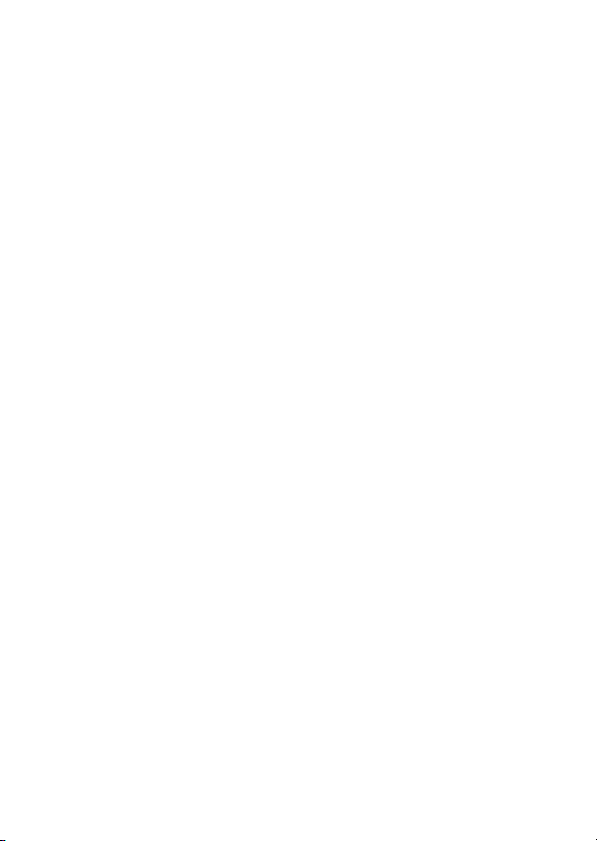
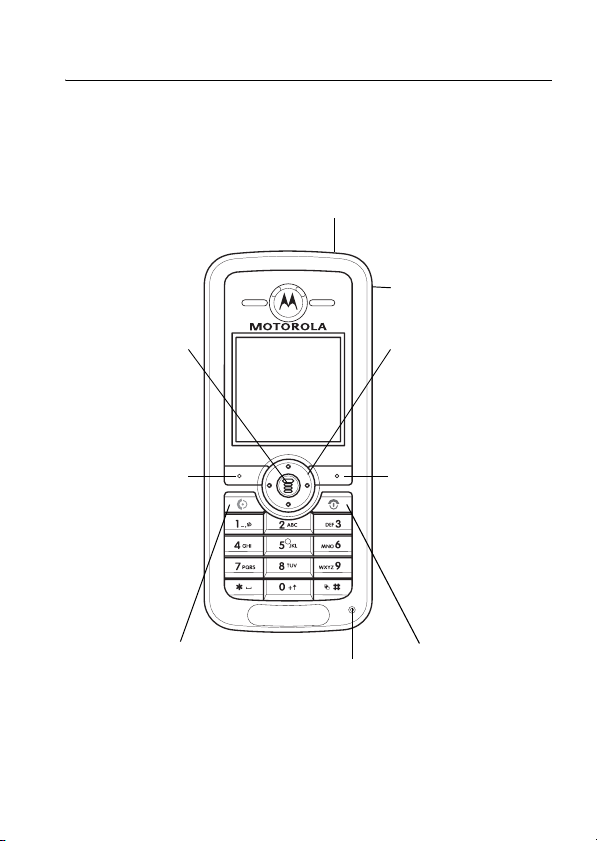
HELLOMOTO
Motorola dijital kablosuz iletişim dünyasına hoş geldiniz!
Motorola C168 cep telefonunu seçtiğiniz için teşekkür ederiz.
Kulaklık Jakı
Menü Tuşu
M simgesi
göründüğünd
e menüyü
açar.
Sol
Programlanabilir
Tuş
Ekranın sol alt
bölümündeki
fonksiyonları
gerçekleştirir.
Gönder/Cevapla Tuşu
Çağrı yapma ve
cevaplama. Boş ekranda
bastığınızda, yapılan son
çağrıların listesi
görüntülenir.
Mikrofon
Elektrik Konektörü
Şarj aletini takın.
Kumanda Tuşu
Menülerde ve
listelerde ilerlemek
S
tuşuna basın.
için
Sağ Programlanabilir
Tuş
Ekranın sağ alt
bölümündeki
fonksiyonları
gerçekleştirir.
Açma/Kapama Tuşu
Telefonu açar/kapatır,
görüşmeyi bitirir,
menülerden çıkmanızı
sağlar.
HELLOMOTO
1

Motorola, Inc.
Müşteri Destek Bürosu
1307 East Algonquin Road
Schaumburg, IL 60196
www.hellomoto.com
Bazı cep telefonu özellikleri servis sağlayıcınızın şebeke
yeteneklerine ve ayarlarına bağlıdır. Ek olarak, bazı özellikler
servis sağlayıcınız tarafından etkinleştirilmemiş ve/veya
sağlayıcınızın şebeke ayarları özelliğin fonksiyonlarını
sınırlandırmış olabilir. Özelliklerin uygunluğu ve işlevselliği için
daima servis sağlayıcınıza başvurun. Tüm özellikler, fonksiyonlar
ve diğer ürün belirtimlerinin yanı sıra bu kullanım kılavuzunda yer
alan bilgiler varolan en son bilgilere dayanır ve baskı zamanında
doğru olarak kabul edilmiştir. Motorola, önceden bildirmeksizin
herhangi bir bilgiyi veya teknik özelliği değiştirme hakkını saklı
tutar.
MOTOROLA ve Özel M Logosu US Patent & Trademark Office
tarafından tescil edilmiştir. Bluetooth ticari markaları sahibine aittir
ve Motorola Inc. tarafından lisanslı olarak kullanılmıştır. Java ve
diğer tüm Java tabanlı markalar, ABD ve diğer ülkelerde, Sun
Microsystems Inc. şirketinin ticari markaları veya tescilli ticari
markalarıdır. Diğer tüm ürün ve servis adları ilgili sahiplerinin
mülkiyetidir.
Motorola, Inc., 2005.
Dikkat:
Cep telefonunda, Motorola tarafından açıkça
onaylanmayan değişiklikler yapılması, kullanıcının ekipmanı
kullanmaya ilişkin yetkisini geçersiz kılar.
2
HELLOMOTO

Yazılım Telif Bildirimi
Bu kılavuzda açıklanan Motorola ürünlerinde, yarı iletken
hafızalara veya diğer ortamlara kaydedilen, telif hakkı
Motorola'ya veya üçüncü şahıslara ait yazılımlar bulunabilir.
Amerika Birleşik Devletleri ve diğer ülkelerdeki kanunlar, telifli
yazılımlarla ilgili olarak dağıtım ve kopyalama hakları gibi özel
hakları Motorola ve üçüncü şahıs yazılım sunucular için
korumaktadır. Bu nedenle, Motorola ürünlerinde bulunan herhangi
bir telifli yazılım, kanunla izin verilen durumlar dışında
değiştirilemez, tersine tasarlanamaz, dağıtılamaz ve
kopyalanamaz. Bununla birlikte, Motorola ürünlerinin satın
alınması, Motorola veya üçüncü şahıs yazılım sunucularının telif
hakkına veya patentine sahip olduğu ya da patent başvurusunda
bulunduğu herhangi bir yazılımın veya ürünün satılması sırasında
yasal olarak verilmesi gereken normal, özel olmayan ve ücretsiz
kullanım lisansı dışındaki herhangi bir yetkinin doğrudan veya
dolaylı olarak verildiği ya da bu durumunun önceden yapılan
beyanın ortadan kalkması için sebep oluşturacağı anlamını
taşımaz.
HELLOMOTO
3
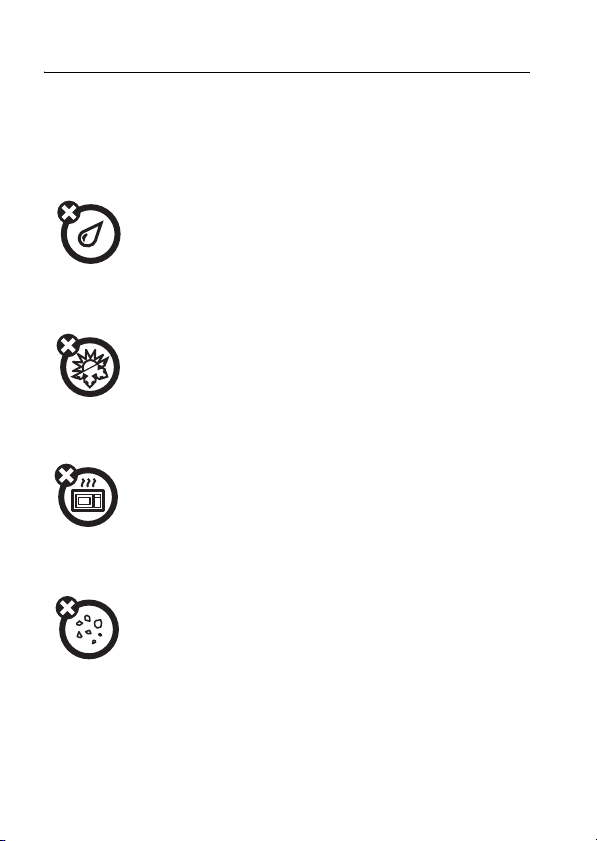
Kullanım ve Bakım
Motorola telefonun bakımı için lütfen telefonu
şunlardan uzak tutun:
her türlü sıvı
Telefonunuzu su, yağmur, aşırı nem, ter ve
diğer ıslak ortamlara maruz bırakmayın.
aşırı sıcak veya soğuk
-10°C/14°F altındaki veya
45°C/113°F üstündeki sıcaklıklardan
kaçının.
mikro dalga
Telefonunuzu mikro dalga fırında
kurutmaya çalışmayın.
toz ve pislik
Telefonunuzu toz, pislik, kum, yiyecek
veya uygunsuz diğer maddelere maruz
bırakmayın.
Kullanım ve Bakım
4
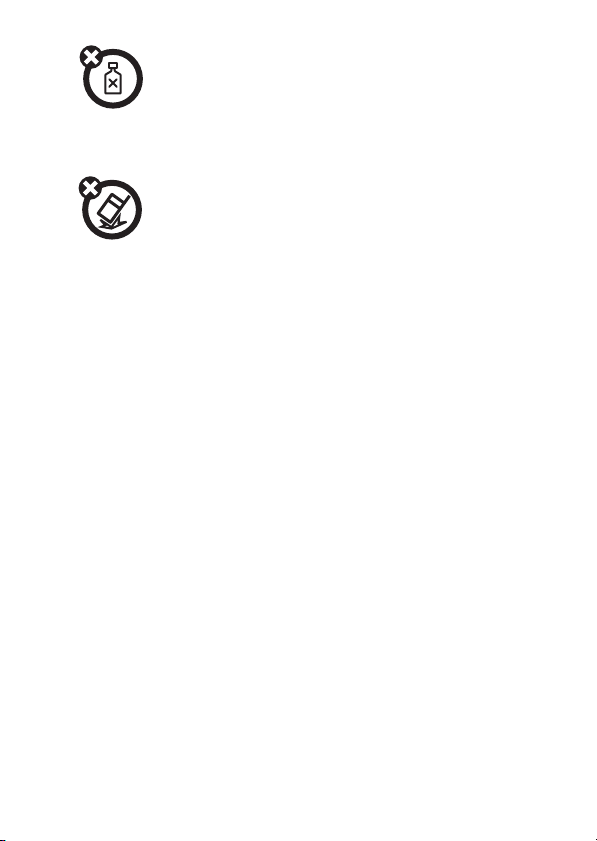
temizleyici çözeltiler
Telefonu temizlemek için her zaman kuru,
yumuşak bir bez kullanın. Alkol veya
diğer temizleyici çözeltileri kullanmayın.
yer
Telefonunuzu düşürmeyin.
Kullanım ve Bakım
5

özellik bulma aracı
ana menü
n
Telefon Rehberi
s
Son Çağrılar
•Alınan Çağrılar
• Yapılan Çağrılar
•Not Defteri
• Tümünü Sil
• Çağrı Süreleri
•Çağrı Ücreti
• GPRS Veri Sayacı
•GPRS Bağlantı Süresi
e
Mesajlar
•Mesaj Yaz
• Gelen Kutusu
•Giden Kutusu
•Taslaklar
•Sesli posta
•Tarayıcı Msj
•Hazır Notlar
•MMS Kalıpları
É
Araçlar
• Hesap Makinesi
•Takvim
• Kısayollar
•Sohbet
• SIM Araç Kiti *
• Fener *
Q
Oyunlar
á
Web Erişimi
•Tarayıcı
• Web Kısayolları
•URL'ye git
• Web Oturumları
•Web Ayarları
h
Multimedya
•Resimler
•Sesler
•FM Radyo
A
Çalar Saat
w
Ayarlar
(sonraki sayfaya bakın)
* isteğe bağlı özellikler
Bu, standart ana menü düzenidir. Menü
düzeni ve özellik isimleri
farklılık gösterebilir. Telefonunuzda bu
özelliklerden bazıları bulunmayabilir.
telefona göre
özellik bulma aracı
6
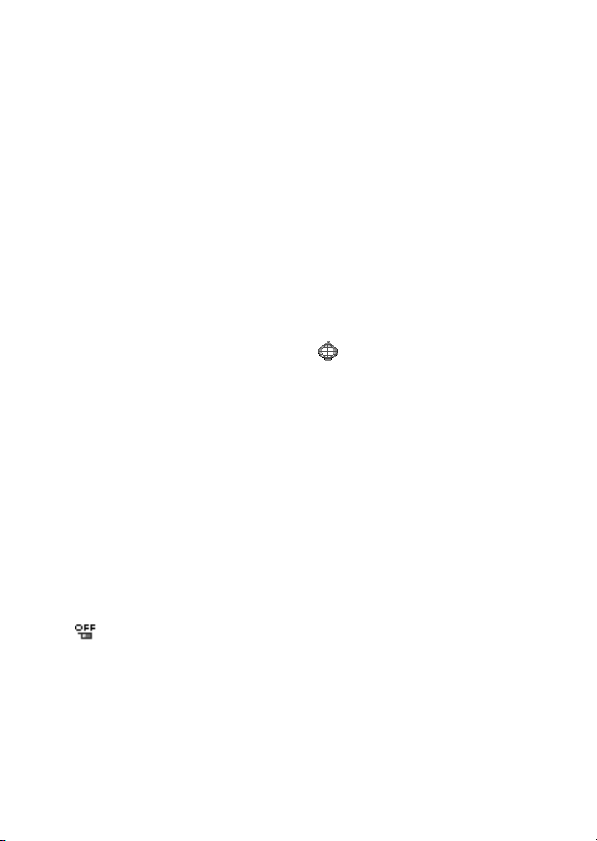
Ayar Menüsü
l
Kişiselleştir
•Ana Ekran
•Renk Temaları
• Duvar Kağıdı
•Ekran Koruyucu
•Hızlı Arama
t
Zil Stilleri
•Stil
•(Stil) Detay
H
Çağrı Yönlendirme
•Meşgulse
•Cevapsızsa
• Erişilemiyorsa
•Mevcut değilse
•Tüm Çağrılar
• Tümünü İptal Et
U
Çağrı içi Ayar.
• Çağ. içi Zamanlayıcı
• Çağrı Ücreti Ayarı
•Numaramı Göster
•Çağrı Bekletme
•Her tuşla Cevap.
•Oturum bilgisi
• Otomatik tekrar arama
S
Kulaklık ve Araba Ayarları
Z
Başlangıç Ayarı
• Saat ve Tarih
•Aydınlatma
•Dil
•Kontrast
•Giriş Modu
• Bağlantı Uyarısı
• Tümünü Sıfırla
• Tümünü Sil
Otomatik kapanma
m
Telefon Durumu
•Tel.Numaralarım
•Aktif Hat
•Pil Ölçer
u
Güvenlik
•Telefon Kilidi
•Tuş Takımını Kilitle
• Sabit Arama
• Çağrı Engelleme
•SIM PIN kodu
• Yeni Şifreler
j
Şebeke
•Yeni Şebeke
• Şebeke Ayarı
• Bulunabilir Şebekeler
•Servis Tonu
Fener
* isteğe bağlı özellikler
özellik bulma aracı
7
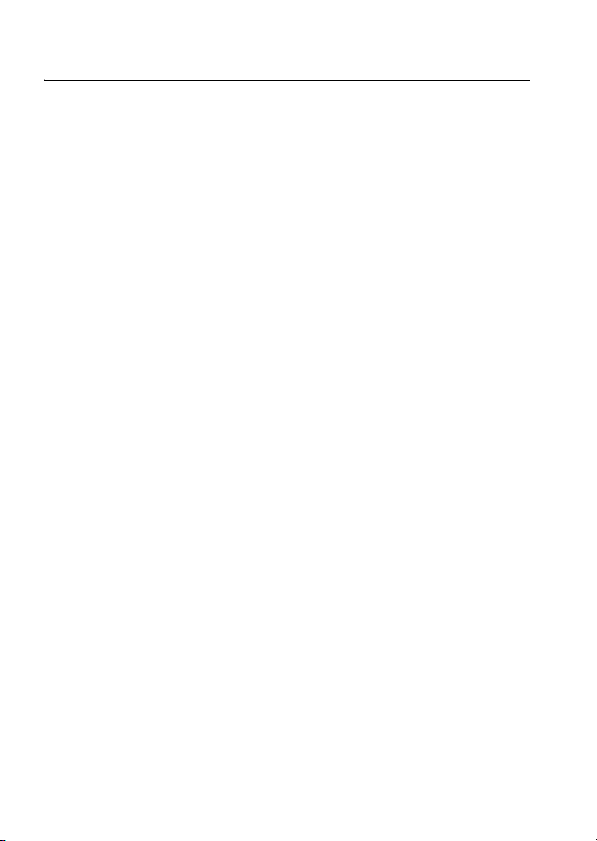
içindekiler
Güvenlik Bilgileri
AB Uygunluğu
Geri Dönüşüm Bilgileri
temel konular
bu kılavuz hakkında . . . 19
SIM kart . . . . . . . . . . 19
pil . . . . . . . . . . . . . . 20
pilin şarj edilmesi. . . . . 21
Pille ilgili ipuçları . . . . . 21
telefonu açma ve kapatma.
22
çağrı yapma. . . . . . . . 23
çağrıya cevap verme . . 23
ses seviyesini ayarlama . 23
ilgi çekici özellikler
multimedya mesajı
gönderme . . . . . . . . . 24
multimedya mesajı alma 26
. . . . . . 10
. . . . . . . . 17
. . 18
. . . . . . . . . 19
. . . . . 24
temel konular
ekran . . . . . . . . . . . . 27
menüler . . . . . . . . . . 30
metin girişi. . . . . . . . . 33
hareket tuşu . . . . . . . . 44
kodlar ve şifreler . . . . . 44
telefonunuzu kilitleme ve
telefonunuzun kilidini açma .
45
telefon rehberi . . . . . . 47
tuş takımını kilitleme. . . 48
özelleştirme
isminizi ve numaranızı
kaydetme . . . . . . . . . 49
saat ve tarih. . . . . . . . 49
zil tipi. . . . . . . . . . . . 49
cevaplama seçenekleri. 50
duvar kağıdı . . . . . . . 50
ekran koruyucu . . . . . . 51
ekran görünümü . . . . . 52
. . . . . . . . . 27
. . . . . . . . . . 49
8
içindekiler

çağrılar
. . . . . . . . . . . . . . 54
aktif hat . . . . . . . . . . . 54
tekrar arama. . . . . . . . 54
otomatik tekrar arama. . 55
arayan kimliği . . . . . . . 55
çağrı uyarısını kapatma. 56
acil durum çağrıları . . . 56
uluslararası çağrılar . . . 56
son çağrılar . . . . . . . . 57
çağrılara geri dönme . . 58
not defteri . . . . . . . . . 58
hızlı arama. . . . . . . . . 59
tek tuşla arama . . . . . . 59
sesli posta . . . . . . . . . 59
çağrı bekletme . . . . . . 61
çağrıyı beklemeye alma 61
çağrı aktarma . . . . . . . 62
diğer özellikler
. . . . . . . . . 63
Özel Absorbe Etme Oranı
Verileri
. . . . . . . . . . . . . . . 78
WHO Bilgileri
dizin
. . . . . . . . . . . . . . . . 81
. . . . . . . . . 80
içindekiler
9

Güvenlik Bilgileri ve Genel Bilgiler
Güvenlik Bilg ileri
Bu bölümde, taşınabilir cihazınızın güvenli ve etkin bir şekilde
kullanılmasına yönelik önemli bilgiler vardır. Taşınabilir
cihazınızı kullanmadan önce bu bilgileri okuyun.*
Radyo Frekansı (RF) Enerjisine Maruz Kalma
Taşınabilir cihazınızda bir verici ve alıcı vardır. Cihaz AÇIK
olduğunda RF enerjisi alıp gönderir. Taşınabilir cihazınızla iletişim
sağladığınızda, çağrınızı işleyen sistem cihazınızın gönderdiği
güç düzeyini kontrol eder.
* Bu belgede verilen bilgiler, 1 Eylül 2005 tarihi öncesinde yayımlanan
kullanım kılavuzlarındaki genel güvenlik bilgilerinin yerini alır.
Motorola taşınabilir cihazı, insanların RF enerjisine maruz
kalmalarıyla ilgili olarak, ülkenizdeki standart ve yönetmeliklere
uygun şekilde tasarlanmıştır.
Kullanım Önlemleri
Taşınabilir cihazınızdan en iyi performansı elde etmek ve RF
enerjisine maruz kalma ölçüsünün ilgili standartlarda belirtilen
yönergeleri aşmadığından emin olmak için her zaman aşağıdaki
talimatları ve önlemleri uygulayın.
Harici Anten Bakımı
Taşınabilir cihazınızda harici anten varsa, yalnızca Motorola
tarafından verilen veya onaylanan yedek antenleri kullanın.
Onaylanmamış antenlerin kullanılması, değişiklikler veya ekler
taşınabilir cihaza zarar verebilir ve/veya cihazınızın ülkenizdeki
yerel yönetmeliklere uyumsuz olmasına neden olabilir.
Telefon KULLANIMDA olduğu sırada harici anteni TUTMAYIN.
Harici antenin tutulması çağrı kalitesini etkiler ve telefonun
Güvenlik Bilgileri ve Genel Bilgiler
10
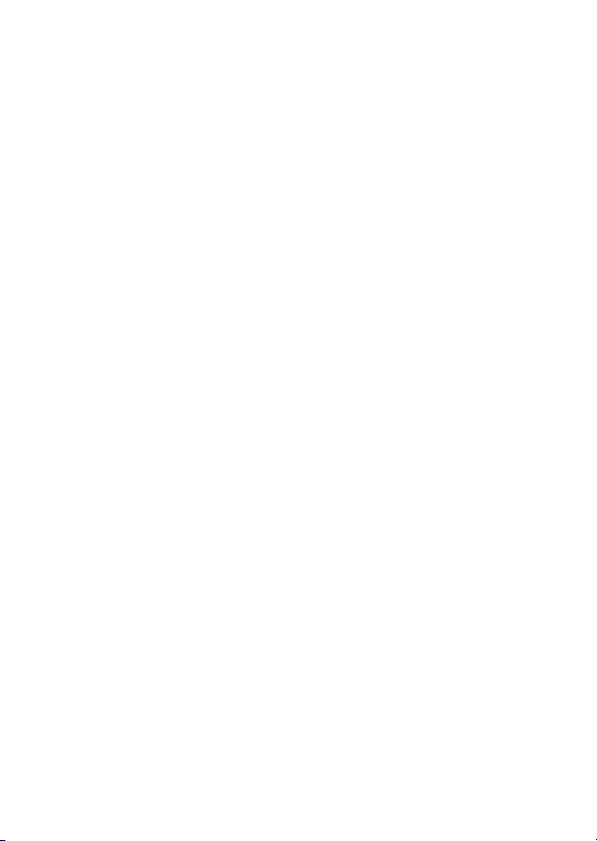
gerekenden daha yüksek güç düzeylerinde çalışmasına neden
olabilir.
Telefonun Çalışması
Çağrı alırken veya yaparken, taşınabilir cihazınızı normal kablolu
telefonu tuttuğunuz şekilde tutun.
Taşınabilir cihazınızı üstünüzde taşıyorsanız, cihazı her zaman
Motorola tarafından verilen veya onaylanan klips, tutacak, kılıf
veya kemere yerleştirin. Motorola tarafından üretilmiş veya
onaylanmış taşıma aksesuarları kullanmıyorsanız, çağrı
gönderirken cihazı ve anteni vücudunuzdan en az 2,5 santimetre
(1 inç) uzakta tutun.
Aksesuar kablosu ile veya aksesuar kablosu olmadan cep
telefonundaki data özelliklerini kullanırken, cihazı vücudunuzdan
en az 2,5 santimetre (1 inç) uzakta tutun. Motorola tarafından
üretilmeyen veya onaylanmayan aksesuarların kullanılması
taşınabilir cihazınızın RF enerjisine maruz kalma yönetmeliklerinin
aşılmasına neden olabilir. Motorola tarafından üretilen veya
onaylanan aksesuarların listesi için
adresinden web sitemizi ziyaret edin.
www.motorola.com
RF Enerjisi Paraziti/Uyumu
Uygun şekilde korunmamış, tasarlanmamış veya RF enerjisi
uyumluluğu için yapılandırılmamış hemen hemen her elektronik
cihaz dış kaynaklardan gelen RF enerjisi parazitinden etkilenir.
Bazı durumlarda cep telefonunuz diğer cihazlarda parazite neden
olabilir.
Bu cihaz FCC Yönetmeliklerinin 15. Bölümüyle uyumludur.
Kullanım aşağıdaki iki koşula bağlıdır: (1) bu cihaz zararlı parazite
neden olmaz ve (2) bu cihazın, istenmeyen kullanıma neden
olabilecek parazit de dahil olmak üzere tüm parazitleri kabul
etmesi gerekir.
Güvenlik Bilgileri ve Genel Bilgiler
11
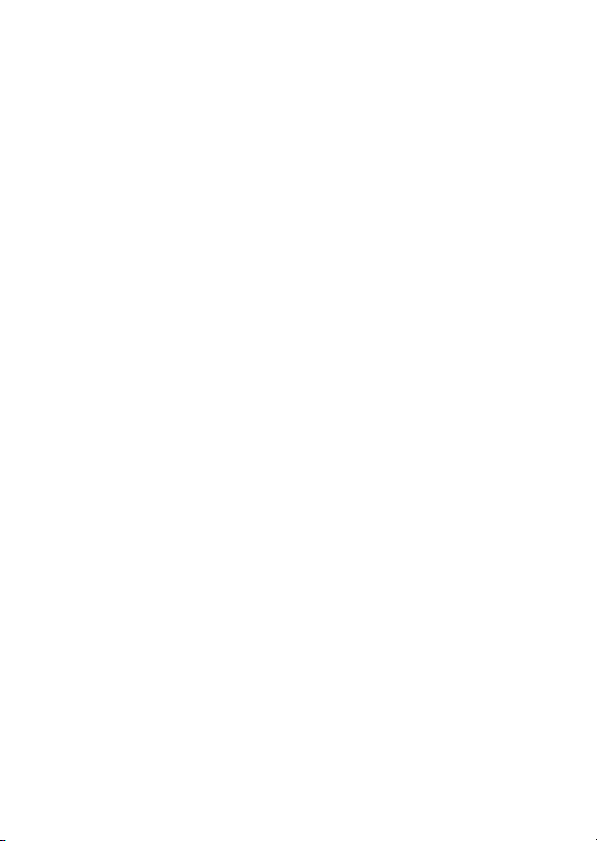
Parazit Sorunlarını Önlemek için Aşağıdaki
Talimatlara Uyun
Taşınabilir aygıtınızı kapatmanızı gerektiren uyarıların bulunduğu
her alanda cihazı kapatın. Bu alanlara, dış RF enerjisine duyarlı
ekipmanlar kullanma olasılığı olan hastaneler ve sağlık kurumları
da dahildir.
Uçakta, hava yolu personeli belirttiği zaman taşınabilir cihazınızı
kapatın. Taşınabilir cihazınızda uçak modu veya benzeri bir özellik
varsa, uçuş sırasında bu özelliği kullanmadan önce hava yolu
personeline danışın.
Kalp Pilleri
Kalp pili kullanıyorsanız bu cihazı kullanmadan önce doktorunuzla
görüşün. Kalp pili kullanan kişilerin aşağıdaki önlemleri alması
gerekir:
•
Taşınabilir cihaz AÇIK durumdayken cihazı HER ZAMAN kalp
piliyle arasında en az 20 santimetre (8 inç) mesafe kalacak şekilde
tutun.
•
Cihazı göğüs cebinde TAŞIMAYIN.
•
Olası paraziti en aza indirmek için kalp pilinin bulunduğu tarafın
tersindeki kulağınızı kullanın.
•
Parazit olduğundan herhangi bir şüphe duyduğunuz anda telefonu
hemen KAPATIN.
İşitme Cihazları
Bazı taşınabilir dijital cihazlar işitme cihazlarında parazite neden
olabilir. Böyle bir durumda, alternatifler için işitme cihazı üreticisi
veya doktorunuzla görüşebilirsiniz.
Diğer Tıbbi Cihazlar
Başka bir tıbbi cihaz kullanıyorsanız, bu cihazın RF enerjisine karşı
uygun şekilde korunup korunmadığını öğrenmek üzere doktorunuza
veya ilgili cihazın üreticisine danışın.
Güvenlik Bilgileri ve Genel Bilgiler
12
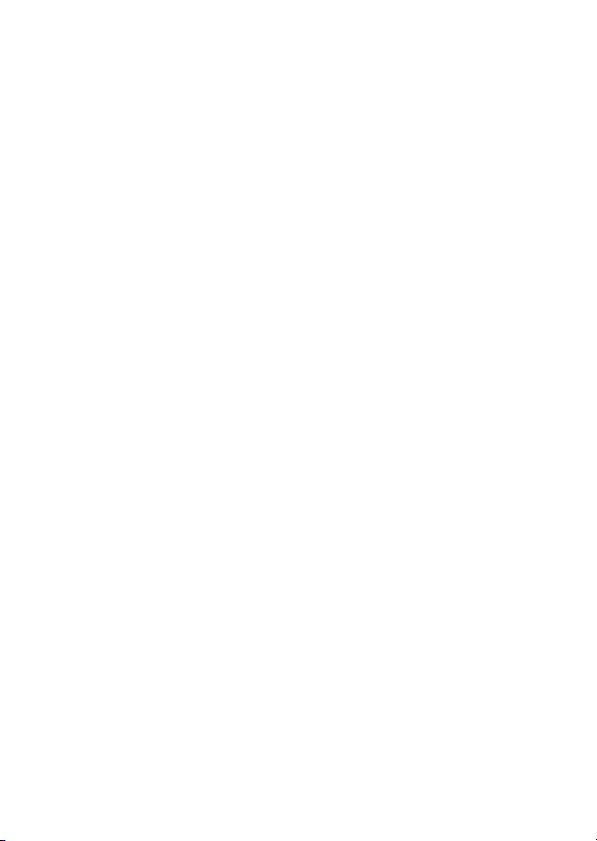
Araç Sürüşü Sırasında Önlemler
Taşınabilir cihazların araçlarda kullanılmasına ilişkin yasa ve
düzenlemelere bakın. Bunlara her zaman uyun.
Telefonu araç sürerken kullandığınızda, lütfen:
•
Tüm dikkatinizi araca ve yola verin. Taşınabilir cihazı kullanmak
dikkatinizi dağıtabilir. Yola ve araca olan dikkatiniz dağılıyorsa
konuşmaya ara verin.
•
Varsa, mikrofon kulaklık özelliğini kullanın.
•
Sürüş koşulları gerektiriyorsa, çağrı yapmadan veya cevaplamadan
önce arabanızı yolun kenarına çekip park edin.
En iyi güvenli sürüş uygulamalarını bu kılavuzun sonundaki “Sürüş
Sırasında Akıllı Uygulamalar” bölümünde ve/veya Motorola web
sitesinde bulabilirsiniz
www.motorola.com/callsmart
.
Kullanımla İlgili Uyarılar
Taşınabilir cihazları sağlık kurumları gibi kamu alanlarında veya
patlayıcı alanlarda kullanırken tüm uyarılara uyun.
Araç Hava Yastıkları
Cihazı hava yastığının açılacağı alana koymayın.
Olası Patlayıcı Ortamlar
Potansiyel patlayıcı ortamlar çok olsa da buralarda her zaman
uyarı levhası olmayabilir; bu tür ortamlar arasında gemi
güvertelerinin altı veya yakıt ve kimyasal transferi ve deposu gibi
yakıt alım alanları, toz veya metal tozları gibi kimyasallar ve
partiküller bulunan alanlar vardır. Bu tür alanlarda, taşınabilir
cihazınızı kapatın; pili çıkarmayın, takmayın veya değiştirmeyin.
Buralarda kıvılcım oluşabilir ve patlamaya veya yangına yol
açabilir.
Güvenlik Bilgileri ve Genel Bilgiler
13

Hasarlı Ürünler
Cep telefonunuz veya pil suya düşerse, delinirse veya şiddetli bir
şekilde düşerse, Yetkili Motorola Servis Merkezine götürmeden
önce kullanmayın. Mikrodalga fırın gibi harici bir ısı kaynağıyla
kurutma girişiminde bulunmayın.
Piller ve Şarj Cihazları
Mücevher, anahtar, zincir ve diğer iletken maddelerin açık pil
terminaline temas etmesi durumunda, bir elektrik devresi (kısa
devre) meydana gelebilir, çok ısınabilir ve hasara veya
yaralanmaya yol açabilir. Şarj edilmiş bir pili tutarken ve özellikle
metal nesnelerin bulunduğu cebinize, çantanıza veya başka bir
kaba koyarken dikkatli olun.
ve şarj cihazlarını kullanın.
Dikkat:
Kişisel yaralanma tehlikesini önlemek için pili ateşe
atmayın.
Pil, şarj cihazı veya telefon üzerinde aşağıda açıklanan semboller
bulunabilir:
Yalnızca Motorola Original™ pilleri
Sembol
Açıklama
Önemli güvenlik bilgisi.
Pili veya cep telefonunu ateşe atmayın.
Pil ve telefonun yerel kanunlara uygun şekilde geri
dönüştürülmesi gerekmektedir. Daha fazla bilgi
için yerel yetkili kurumlarla görüşün.
Pili veya cep telefonunu çöp kutusuna atmayın.
LiIon BATT
Cep telefonunuzda dahili lityum iyon pil
bulunmaktadır.
Güvenlik Bilgileri ve Genel Bilgiler
14
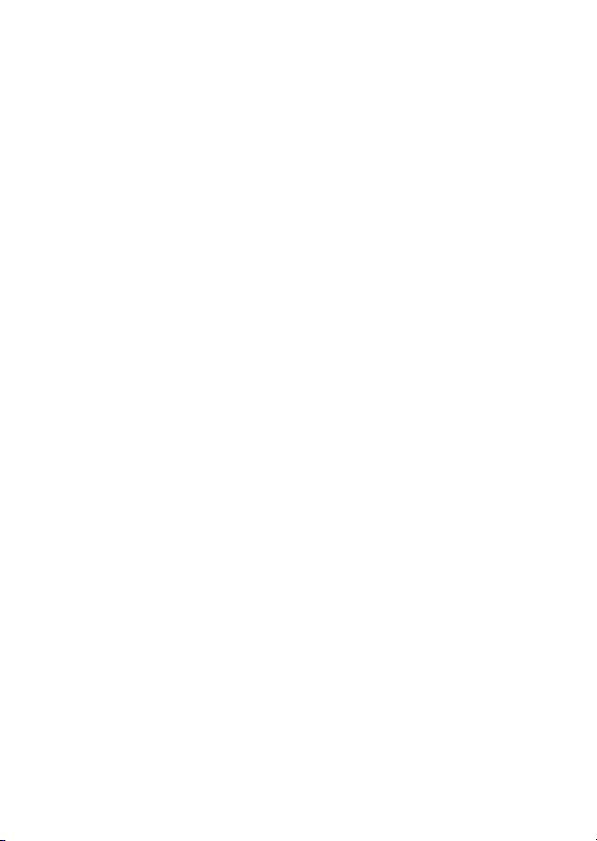
Boğulma Tehlikesi
Taşınabilir cihazınızda veya aksesuarlarında, küçük çocuklar için
boğulma tehlikesi oluşturan sökülebilir parçalar bulunabilir.
Taşınabilir cihazınızı ve aksesuarlarını çocukların erişebileceği
yerlerden uzak tutun.
Cam Parçalar
Cep telefonunuzun bazı parçaları camdan olabilir. Bu cam,
ürünün sert bir yüzeye düşmesi veya sert bir darbe alması
durumunda kırılabilir. Cam kırılırsa, dokunmayın ve çıkarmaya
çalışmayın. Cam yetkili servis merkezi tarafından değiştirilene
kadar cep telefonunuzu kullanmayın.
Hastalık Nöbetleri/Bilinç Kayıpları
Bazı kişiler, video oyunlarındaki gibi parlak ışığa maruz
kaldıklarında epilepsi nöbeti veya kısa süreli bilinç kaybı
yaşayabilir. Bu durum, kişi daha önce hiç epilepsi nöbeti veya
bilinç kaybı yaşamamış dahi olsa görülebilir. Daha önce epilepsi
nöbeti veya geçici bilinç kaybı yaşadıysanız veya ailenizde bu tür
rahatsızlık varsa, taşınabilir cihazınızda video oyunu oynamadan
veya parlak ışık özelliğini (varsa) devreye sokmadan önce
doktorunuza danışın. Aşağıdaki belirtilerin görülmesi durumunda
cihazı kullanmaya devam etmeyin ve bir doktora danışın: kasılma,
göz veya kasta çekilme, bilinç kaybı, istem dışı hareketler veya
odaklanma zorluğu. Ekranı gözlerinizden uzakta tutmak, odanın
ışıklarını açık bırakmak, saat başı 15 dakika ara vermek ve çok
yorulduğunuzda cihazı kullanmayı bırakmak iyi bir önlemdir.
Güvenlik Bilgileri ve Genel Bilgiler
15
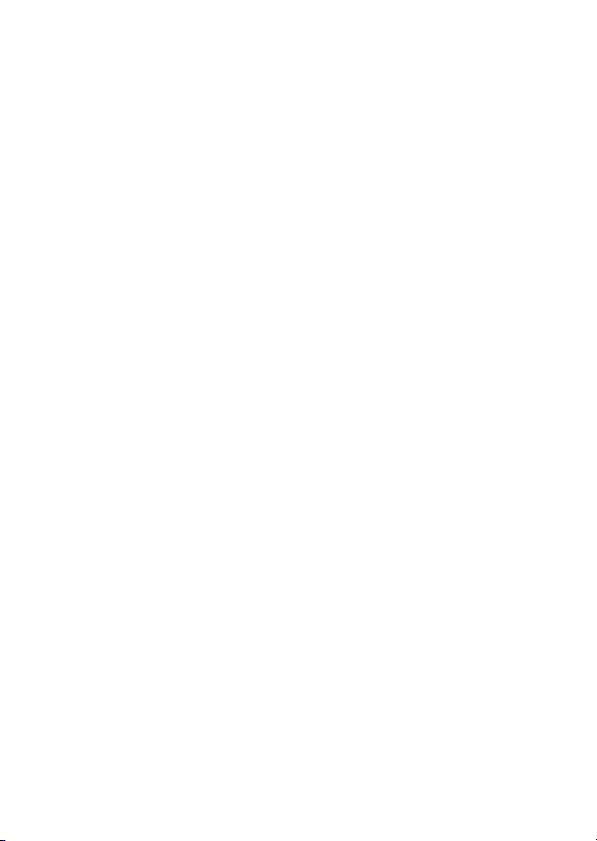
Tekrarlanan Hareket
Tuşlara basmak veya tuşlara basarak yazı yazmak gibi
hareketleri sürekli yaptığınızda, zaman zaman ellerinizde,
kollarınızda, omuzlarınızda, boynunuzda ve vücudunuzun
diğer kısımlarında rahatsızlık hissedebilirsiniz. Bu tür kullanım
sırasında veya sonrasında rahatsızlığınız devam ederse, cihazı
kullanmayı bırakıp bir doktorla görüşün.
Güvenlik Bilgileri ve Genel Bilgiler
16
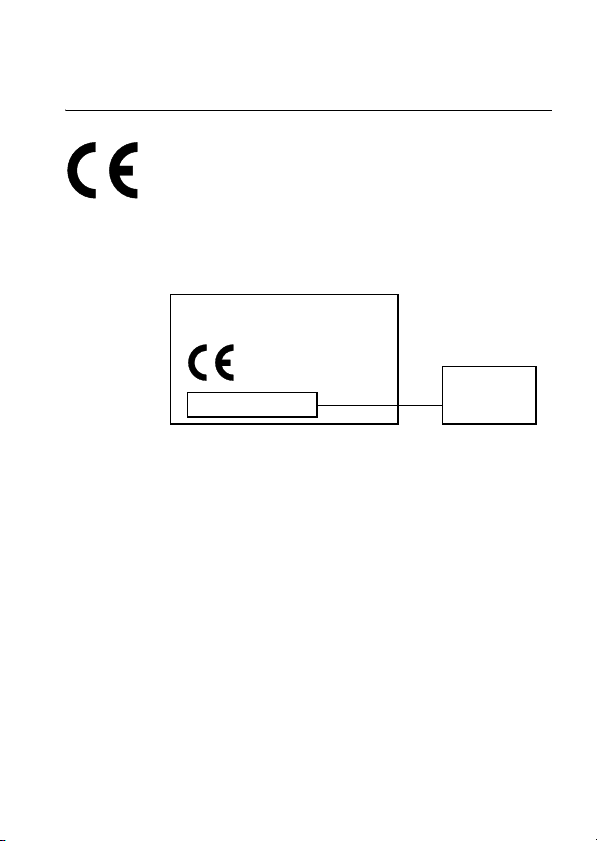
Avrupa Birliği Yönergeleri
Uygunluk Beyanı
AB Uygunluðu
Bu belgeyle Motorola, söz konusu ürünün
aşağıdakilerle uyumlu olduğunu beyan eder:
•
1999/5/EC sayılı Yönergenin temel şartları ve diğer ilgili
hükümleri
•
Tüm diğer ilgili AB Yönergeleri
IMEI: 350034/40/394721/9
0168
Tip: MC2-41H14
Yukarıda tipik bir Ürün Onay Numarası örneği verilmiştir.
Ürünün 1999/5/EC Yönergesi (R&TTE Yönergesi) Uygunluk
Beyanını (DoC) www.motorola.com/rtte adresinde bulabilirsiniz.
Kendi ürününüze ait DoC'u bulmak için web sitesindeki “Arama”
çubuğuna ürün etiketindeki ürün Onay Numarasını girin.
Avrupa Birliği Yönergeleri Uygunluk Beyanı
Ürün
Onay
Numarası
17
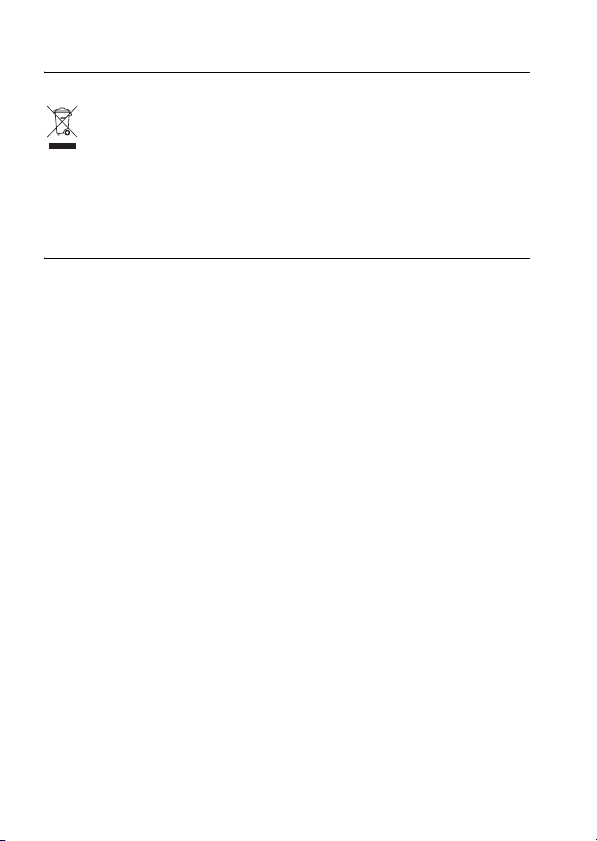
Geri Dönüşümle Çevre Koruma
Geri Dönüþüm Bilgileri
Motorola ürünü üzerinde bu sembolü gördüğünüzde, ürünü
diğer ev atıklarıyla birlikte atmayınız.
Cep Telefonları ve Aksesuarlarının
Geri Dönüşümü
Cep telefonlarını veya şarj cihazı ve kulaklık gibi elektrikli
aksesuarları ev atıklarıyla birlikte atmayın. Bazı ülke veya
bölgelerde, elektrikli veya elektronik atıklar için toplama sistemleri
oluşturulmuştur Ayrıntılı bilgi için bölgenizdeki yetkili makamlara
başvurun. Toplama sistemi yoksa, kullanılmayan cep telefonları
veya elektrikli aksesuarları bölgenizdeki Motorola Onaylı Servis
Merkezi'ne iade edin.
Geri Dönüşümle Çevre Koruma
18

temel konular
bu kılavuz hakkında
Bu kılavuz, bir menü özelliğini nasıl bulacağınızı aşağıdaki şekilde
gösterir:
Özelliği bulun: M >
basın.
Bu örnek, Ana Ekran'dan menüyü açmak için
basmanız,
seçmeniz ardından da
seçmeniz gerektiğini gösterir.
Menü özelliğine gitmek ve vurgulamak için
Vurgulanan menü özelliğini seçmek için
semboller
Son Çağrılar
Bu sembol, özelliğin şebekeye veya aboneliğe
bağlı olduğunu ve her yerde
kullanılamayabileceğini gösterir. Daha fazla bilgi
için servis sağlayıcınıza başvurun.
Bu sembol, özelliğin isteğe bağlı bir aksesuar
gerektirdiğini gösterir.
Son Çağrılar
seçeneğini vurgulamanız ve
Yapılan Çağrılar
>
Yapılan Çağrılar
M
seçeneğini vurgulamanız ve
S
SEÇ
tuşuna basın.
SIM kart
Abone Kimliği Modülü
bilgileri ve telefon rehberi/mesaj belleği bulunur.
(SIM) kartınızda telefon numaranız, servis
temel konular
seçeneklerine
tuşuna
tuşuna basın.
19
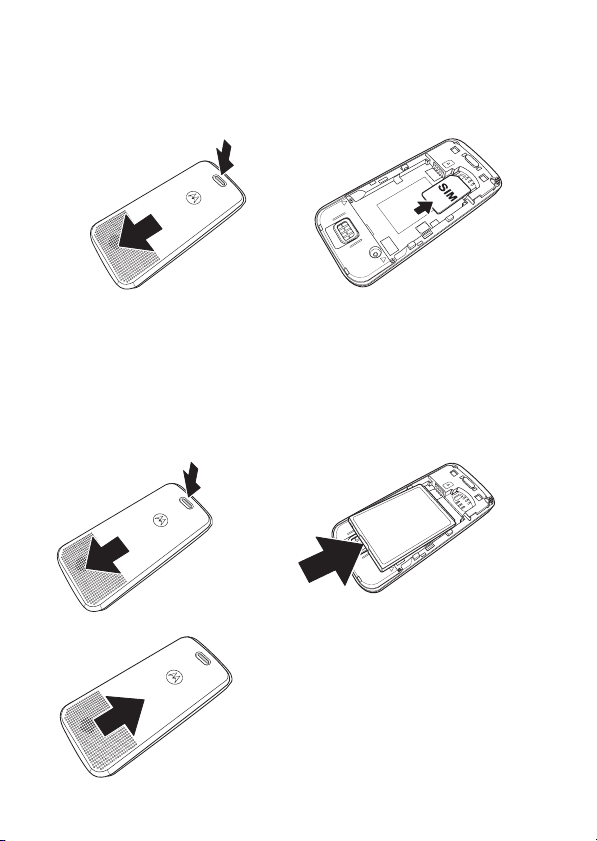
SIM kartı takma
Dikkat:
SIM kartınızı bükmeyin veya çizmeyin. SIM kartınızı statik
elektrikten, sudan ve tozdan uzak tutun.
1
2
pil
pilin takılması
Pillerin koruyucu yuvalarında saklanmalarını öneririz.
1
3
2
20
temel konular
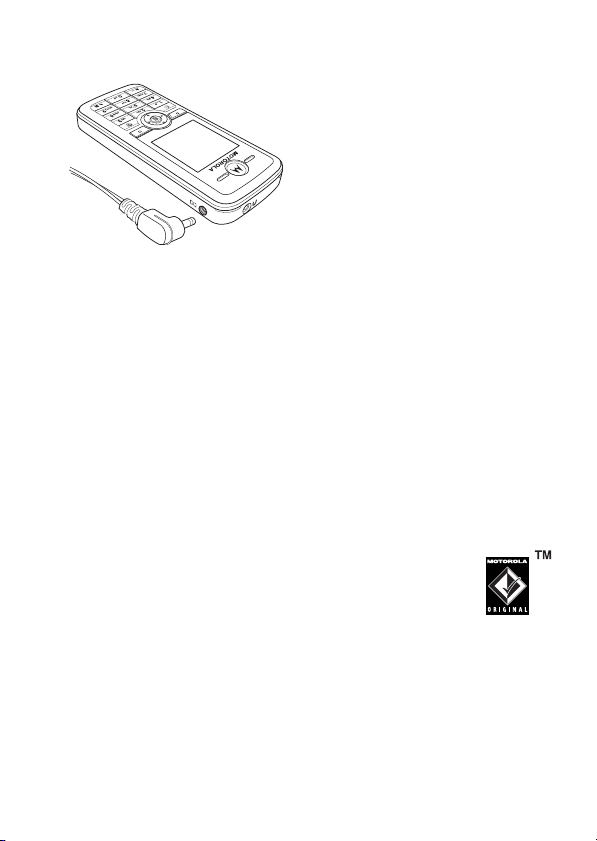
pilin şarj edilmesi
Yeni piller kısmen şarj edilmiş
olarak teslim edilir. Telefonunuzu
kullanabilmek için, pili takın ve
aşağıda açıklandığı şekilde şarj
edin: Bazı piller birçok şarj/deşarj
döngüsü sonrasında en iyi
performanslarına ulaşır.
Şarj cihazını telefonunuza ve
bir elektrik prizine takın. Şarj işlemi bittiğinde telefonunuzda
Şarj Bitti
mesajı görüntülenir.
İpucu:
Şarj işlemi bittikten sonra şarj cihazının telefonunuza bağlı
kalmasında herhangi bir sakınca yoktur. Bu durum pile zarar
vermez.
pille ilgili ipuçları
Pil ömrü şebekeye, sinyal gücüne, sıcaklığa, kullandığınız
özelliklere ve aksesuarlara bağlıdır.
•
Her zaman Motorola Original pil ve şarj aletlerini
kullanın. Telefonun garantisi Motorola markası
dışındaki pil ve/veya şarj aletlerinin neden olduğu
hasarları kapsamaz.
•
Yeni pillerin veya uzun süre kullanılmamış pillerin şarjı daha
uzun sürebilir.
•
Pilinizi şarj ederken, oda sıcaklığına yakın bir sıcaklıkta
muhafaza edin.
temel konular
21

•
Pili kullanmadığınız zaman, şarjsız olarak serin ve karanlık bir
yerde saklayın.
•
Pilleri kesinlikle -10°C (14°F) altındaki veya 45°C (113°F)
üstündeki sıcaklıklara maruz bırakmayın. Aracınızı terk
ederken telefonunuzu mutlaka yanınıza alın.
•
Pillerin zamanla eskimesi ve daha uzun şarj süresi gerektirmesi
normaldir. Pil ömründe bir değişiklik fark ederseniz, büyük
olasılıkla yeni bir pil alma zamanı gelmiştir.
Pilin uygun şekilde imha edilmesi için yerel geri dönüşüm
merkezine başvurun.
Uyarı:
Patlama olasılığı bulunduğundan pilleri kesinlikle ateşe
atmayın.
Telefonunuzu kullanmadan önce, bu kılavuzun arka kısmındaki gri
kenarlı sayfalarda bulunan “Güvenlik ve Genel Bilgiler”
bölümünde verilen güvenlik bilgilerini okuyun.
telefonu açma ve kapatma
Telefonu açmak için P
tuşunu basılı tutun. İstenirse, SIM
kartınızın PIN kodunu girin ve
Tamam
seçeneğine basıp SIM
kartınızın kilidini açın.
Dikkat:
PIN kodunu üst üste 3
kere hatalı girerseniz, SIM kart
bloke olur ve telefonunuzda
Bloke Oldu
Gerekirse, 4 basamaklı telefon açma kodunuzu girin ve
Tamam
mesajı görüntülenir.
seçeneğine basarak telefonun kilidini açın.
SIM
Açma
Tuşu
22
temel konular
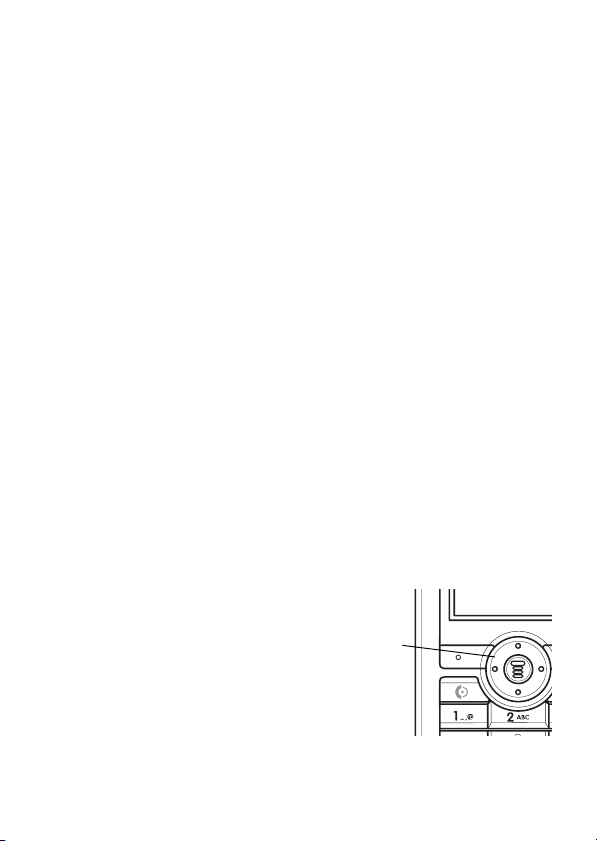
Not:
Telefon açma kodu 4 - 8 basamaklı olabilir.
Varsayılan telefon açma kodu 1234'tür (bazı bölgelerde
varsayılan kod farklı olabilir – müşteri desteği birimine başvurun).
çağrı yapma
1
Telefon numarasını çevirmek için 1 ~ 0 tuşlarına basın.
2
Çağrı yapmak için N tuşuna basın.
3
Görüşmeniz bittiğinde P tuşuna basarak çağrıyı sonlandırın.
çağrıya cevap verme
Çağrı aldığınızda, telefonunuz çalar ve/veya titreşir ve gelen
çağrı mesajını görüntüler.
1
Çağrıyı cevaplamak için N tuşuna veya
basın.
2
Görüşmeniz bittiğinde P tuşuna basarak çağrıyı sonlandırın.
CEVAPLA
tuşuna
ses seviyesini ayarlama
Çağrı sırasında S tuşuna
yukarı doğru basarak
kulaklıktaki ses seviyesini
artırabilir veya aşağı doğru
basarak ses seviyesini
azaltabilirsiniz.
Kumanda
Tuşu
temel konular
23
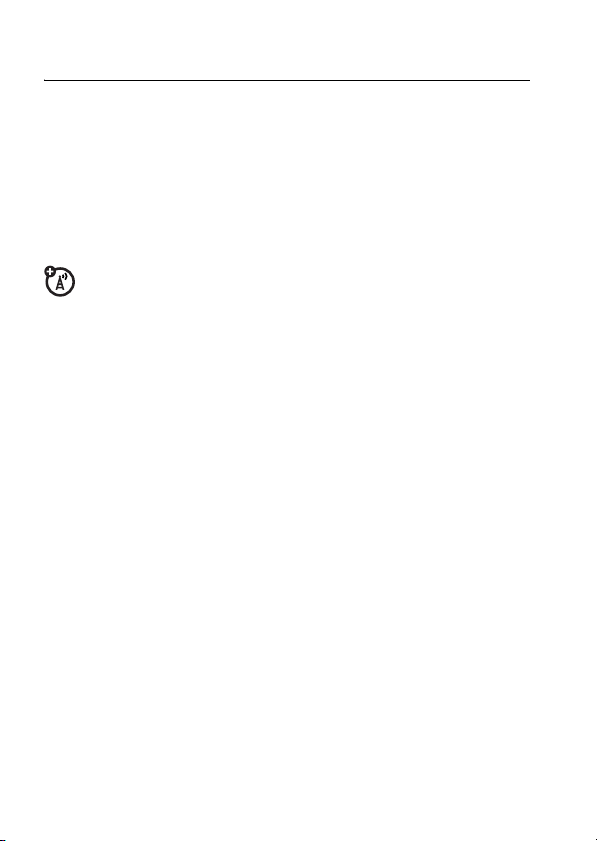
ilgi çekici özellikler
Telefonunuzla çağrı yapma ve almaktan çok daha fazlasını
yapabilirsiniz! Bu bölümde, telefonunuzda bulunan bazı özellikler
anlatılmaktadır.
multimedya mesajı gönderme
Multimedya Mesaj Servisi
katıştırılmış medya nesneleri (resim veya ses gibi) bulunan
bir veya daha fazla sayfa içerir. MMS özelliği olan diğer
kablosuz telefonlara ve email adreslerine multimedya mesajı
gönderebilirsiniz.
Özelliği bulun: M
seçeneğini belirleyin.
1
1
~ 0 tuşlarına basarak sayfa metnini girin.
2
M
tuşuna basarak
3
S
tuşuna basarak
4
Ekleyebileceğiniz öğelerin listesini görmek için
basın.
5
S
tuşuna basarak
seçeneğine ilerleyin.
6
Dosya türünü belirlemek için
7
İstediğiniz öğeyi vurgulamak için S tuşuna basın.
ilgi çekici özellikler
24
>Mesajlar >MesajYaz > Yeni Multimedya Mesajı
MMS Menüsü
Simge Ekle
Multimedya, Hazır Notlar
(MMS) mesajı, metin ve
' nü açın.
seçeneğine ilerleyin.
veya
SEÇ
tuşuna basın.
SEÇ
tuşuna
Numara
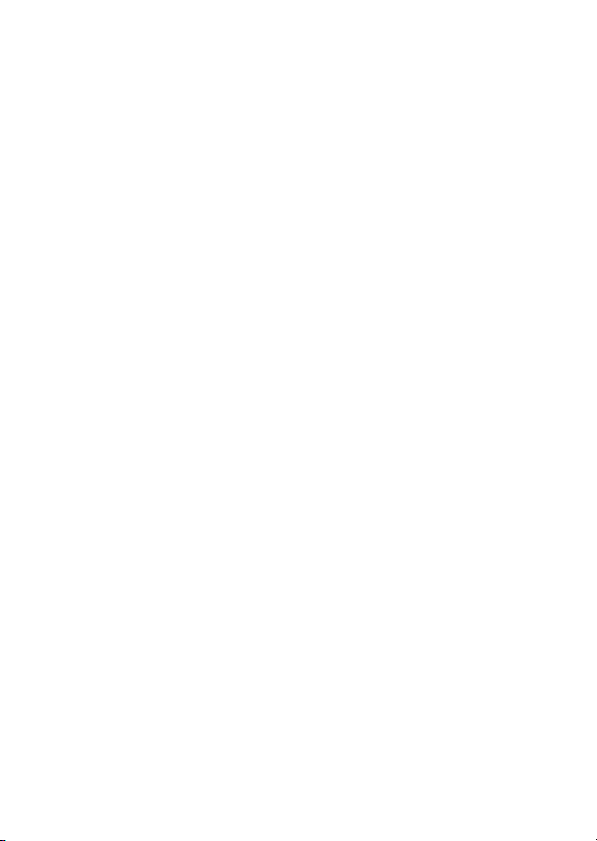
8
Öğeyi eklemek için
SEÇ
tuşuna basın. Mesaja başka bir sayfa
eklemek için sonraki adıma geçin. Mesajı göndermek için 15.
adıma gidin.
9
Yeni bir sayfa eklemek üzere
MMS Menüsü
'nü açmak için M
tuşuna basın.
10S tuşuna basarak
11
Mesaja yeni bir sayfa eklemek için
Yeni sayfa ekle
seçeneğine ilerleyin.
SEÇ
tuşuna basın. Yeni
sayfaya içerik eklemek için 1'den 8'e kadar olan adımları
tekrarlayın.
12
Başlığı ayarlamak üzere
MMS Menüsü
'nü açmak için M tuşuna
basın.
13S tuşuna basarak
Başlığı ayarla
seçeneğine ilerleyin.
141 ~ 0 tuşlarına basarak başlık metnini girin.
15
Mesajın alıcısını seçmek için
Tamam
tuşuna basın.
16S tuşuna basarak alıcının numarasına ilerleyin.
17
Numarayı işaretlemek için
İŞARETLE
tuşuna basın. Başka
numaraları da işaretlemek için 12. ve 13. adımları tekrarlayın
veya sonraki adıma geçin.
18
Tüm alıcıları görüntülemek için S
19
Başka seçenekler görmek için M tuşuna basın:
Tamam
tuşuna basın.
Yeni Numara
: Telefon rehberinde bulunmayan bir numarayı
girin.
Yeni E-posta Adresi:
Gönder
: Mesajı gönderin.
Kullanıcıyı Sil
: Seçili kullanıcıyı listeden silin.
E-posta adresi ekleyin.
ilgi çekici özellikler
25
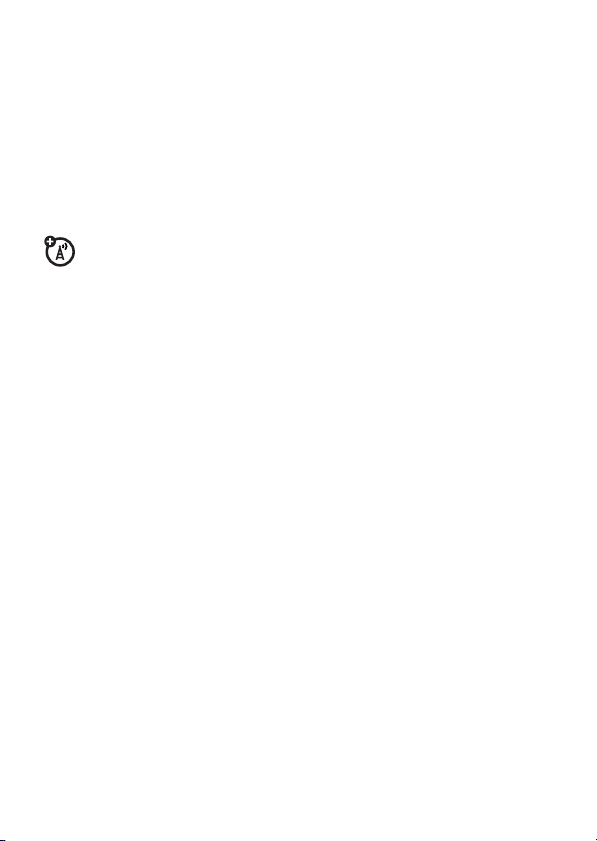
Tümünü Sil
: Tüm alıcıları silin.
Gönderme Seçenekleri
Telefon Rehberinden
20
Multimedya mesajını göndermek için
: Gönderme seçeneklerini ayarlayın.
: Alıcıyı telefon rehberinden seçin.
GÖNDER
tuşuna basın.
multimedya mesajı alma
Multimedya mesajı veya mektup aldığınızda,
telefonunuzda
ve uyarı sesi duyulur.
Mesajı açmak için
Aldığınız multimedya mesajlarında çeşitli medya nesneleri
bulunabilir:
•
Fotoğraflar ve animasyonlar siz mesajı okudukça görüntülenir.
•
Ses dosyası kendi sayfası görüntülendiğinde çalmaya başlar.
r
göstergesi ve
OKU
tuşuna basın.
Yeni Mesaj
yazısı görünür
ilgi çekici özellikler
26

temel konular
Temel telefon şeması için bkz. sayfa 1.
ekran
Görüşme
ekran
ana ekranda olmanız gerekir.
Menü özelliklerine ilişkin simgelerden birini seçmek için, hareket
tuşuna
simgesini yanlışlıkla seçmeniz durumunda,
ekrana dönebilirsiniz.
yapmadığınızda
görüntülenir. Herhangi bir telefon numarasını aramak için
Tarih
Programlanabilir
Sol
Tuş Etiketi
S
sola, sağa, yukarı veya aşağı doğru basın. Menü
veya menüyü kullanmadığınızda
Alt menüyü açmak için
M
tuşuna basın.
Sağ
Programlanabilir
Tuş Etiketi
P
tuşuna basarak ana
Saat
ana
temel konular
27

Not:
Ana ekranınız önceki çizimde gösterilen ekrandan farklı
görünebilir. Örneğin, duvar kağıdı görüntüsünün daha iyi
görünmesi için servis sağlayıcınız menü simgelerini saklamış
olabilir. Menü simgeleri saklıyken de onları seçmeniz mümkündür.
Menü simgelerini göstermek veya gizlemek için, bkz. sayfa 67.
M
simgesi görüntülendiğinde, M menü tuşuna basarak ana
menüye girebilirsiniz.
Ekranın alt köşelerindeki etiketler geçerli
fonksiyonlarını gösterir. Etikette belirtilen fonksiyonu gerçekleştirmek
için, sol veya sağ programlanabilir tuşlara basın.
Telefonunuz saat ve tarihi ana ekranda görüntüleyebilir
(bkz. sayfa 67).
programlanabilir tuş
durum göstergeleri
Aşağıdaki çizimde sık kullanılan durum göstergeleri
gösterilmektedir:
28
4
1
2
3
temel konular
5
6
9
8
7

1Sinyal Gücü –
Dikey çubuklar şebeke bağlantısının gücünü
gösterir.
2GPRS –
3 Data Aktarımı –
GPRS-net bağlı ve GPRS paket mesajı gönderilebilir.
Şebeke üzerinden (telefondan bilgisayara data
aktarımı desteklenmez).
4 Dolaşım Göstergesi –
telefonunuz, ana şebekenizin dışındaki
bir şebekeyi kullanırken görünür.
5Aktif Hat –
f
Aktif çağrıyı belirtmek için > simgesi gösterilir.
=1. hat aktif
e
=2. hat aktif
6Mesaj Göstergesi –
Göstergeler:
r
= metin mesajı
s
=sesli posta ve metin
mesajı
Ã
=IM mesajı
7Konum Göstergesi
gösterilir.
Ö
−
simgesi gönderebileceğini belirtir. Ñ simgesi
gönderemeyeceğini belirtir.
8 Zil Tipi Göstergesi –
y
= Yüksek
z
= Hafif
|
= Titreşim
9Pil Seviyesi –
Telefonunuzda
Dikey çubuklar pil şarj seviyesini gösterir.
Pil Zayıf. gösterildiğinde pilinizi yeniden
şarj edin.
Yeni mesaj aldığınızda gösterilir.
t
=sesli mesaj
a
= etkin sohbet oturumu
Telefonunuzun gönderebilme durumu
Ayarlanan zil tipini gösterir.
Ó
= Titreşim ve Zil
Ò
= Sessiz
temel konular
29

menüler
z
Ana menüye girmek için Ana Ekran'da M tuşuna basın.
Seçilen Menü
Öğesi
Programlanabilir
Ekranın sol alt
bölümündeki
fonksiyonları
gerçekleştirir.
Menülerde ve
listelerde ilerlemek
S
için
temel konular
30
Sol
Tuş
Hareket
Tuşu
tuşuna
basın.
Menü Tuşu
Menü sistemine
girmek için basın.
Sağ
Programlanabilir
Tuş
Ekranın sağ alt
bölümündeki
fonksiyonları
gerçekleştirir.
Açma/Kapama
Tuşu
Telefonu
açar/kapatır,
görüşmeyi bitirir,
menül erden çık manı
sağlar.

Ana menüde menü özelliğine ilişkin simgeye gitmek ve vurgulamak
için
S
tuşuna basın. Aşağıdaki simgeler, servis sağlayıcınıza ve
servis aboneliği seçeneklerinize bağlı olarak ana menüde
görüntülenebilecek özellikleri temsil eder.
menü özellikleri
n
Telefon Rehberi
s
Son Çağrılar
e
Mesajlar
É
Ofis Araçları
Q
Oyunlar ve Uygulamalar
á
h
l
w
A
Web Erişimi
Multimedya
Kişiselleştir
Ayarlar
Çalar Saat
menü özelliği seçme
Aşağıdaki örnekte Ana Ekran'dan başlayarak menü özelliğinin
nasıl seçileceği gösterilir:
Özelliği bulun: M >
basın.
Bu örnekte Ana Ekran'da,
s
Son Çağrılar
Yapılan Çağrılar
gerektiği gösterilir. İlerlemek için
köşelerinde görüntülenen fonksiyonları seçmek için sol veya sağ
programlanabilir tuşları kullanın.
Son Çağrılar >Yapılan Çağrılar
M
tuşuna basıp ana menüden
seçeneğine ilerleyip bunu seçmeniz, ardından da
seçeneğine ilerleyip bu seçeneği belirlemeniz
S
tuşuna basın, ekranın alt
seçeneğine
temel konular
31

özellik seçeneğini belirleme
Bazı özellikler listeden bir seçenek belirlemenizi gerektirir.
Vurgulanan
Seçenek
Vurgulanan
seçenekle ilgili
ayrıntıları
görmek için
GÖR
tuşuna
basın.
Alt menüyü açmak için
M
tuşuna basın.
Önceki ekrana
dönmek için
GERİ
basın.
tuşuna
İstediğiniz seçeneği vurgulamak için
aşağı basın.
•
Numaralandırılan listede, seçeneği vurgulamak için bir sayı
tuşuna basın.
•
Alfabetik olarak sıralı listede, tuştaki harfler arasında
dolaşmak için tuşa ardı ardına basın ve listedeki en yakın
eşleşmeyi vurgulayın.
•
Bir seçeneğin olası değerler listesi varsa, S tuşunda sola
veya sağa basarak ilerleyin ve bir değer seçin.
•
Bir seçeneğin olası sayısal değerler listesi varsa, değeri
ayarlamak için sayı tuşuna basın.
temel konular
32
S
tuşunda yukarı veya

metin girişi
Bazı özellikler için bilgi girmeniz gerekir.
Vurgulanan
Seçenek
Bilgileri
değiştirmek
için
DÜZENLE
tuşuna basın.
Mesaj merkezinde metin mesajı oluşturup gönderebilirsiniz.
Karakter sayacı
gösterir.
Alt menüyü açmak için
M
tuşuna basın.
, mesaja daha kaç karakterin eklenebileceğini
ìg
ÒD
Msg 160(1)
Hazır not,
resim, veya
ses eklemek
için.
EKLE
tuşuna basın.
EKLE
Alt menüyü açmak için
M
tuşuna basın.
À
GERİ
Değişiklikleri
yapmadan
çıkmak için
tuşuna basın.
Karakter
Sayacı
Önceki
ekrana
dönmek için
GERİ
tuşuna
basın.
temel konular
GERİ
33

metin girişi yöntemi
Birden çok metin girişi yöntemi olması ad, sayı ve mesaj girmenizi
kolaylaştırır. Seçtiğiniz yöntem başka bir yöntem seçilinceye kadar
etkin kalır.
Aşağıdaki giriş yöntemlerinden birini seçmek için, herhangi bir
metin girişi ekranında
giriş modu
Birincil
Birincil metin girişi yöntemi.
Sembol
Yalnızca sembolleri girin.
123
Yalnızca sayı la rı girin.
İkincil
İkincil metin girişi yöntemi.
#
tuşuna basın:
Ayrıca, metin girişi ekranında
basarak da bir metin girişi yöntemi seçebilirsiniz.
temel konular
34
M>Giriş Modu
seçeneğine

metin girişi yöntemini ayarlama
Birden çok metin girişi yöntemi olması ad, sayı ve mesaj girmenizi
kolaylaştırır. Seçtiğiniz yöntem başka bir yöntem seçilinceye kadar
etkin kalır.
Aşağıdaki giriş yöntemlerinden birini seçmek için, metin girişi
ekranında
#
tuşuna basın:
Birincil
Sembol
123
İkincil
Ayrıca, metin girişi ekranında
basarak da bir metin girişi yöntemi seçebilirsiniz.
Birincil metin girişi yöntemi
(ayarlamak için aşağıya bakın).
Yalnızca sembolleri girin.
Yalnızca sayıları girin.
İkincil metin girişi yöntemi
(ayarlamak için aşağıya bakın).
M
>
Giriş Modu
seçeneğine
iTAP™ modu
Metin giriş ekranındayken iTAP modunu seçmek için # tuşuna
basın:
j
veya p öğesini görmüyorsanız, birincil veya ikincil
metin girişi modu olarak iTAP modunu seçmek için
seçeneğine basın.
iTAP modu her harf için tek bir tuşa basarak kelime girmenize
olanak verir. İTAP yazılımı, bastığınız tuşları ortak kelimelerle
birleştirir ve siz harf girdikçe yazacağınız kelimeyi tahmin eder.
Not:
Cep telefonunuzdaki özellikler farklılık gösterebilir.
M
>
Giriş Ayarı
temel konular
35

Örneğin,
7764
görüntülenir:
tuşlarına basarsanız, telefonunuzda şu
“prog” sözcüğünü
girmek için
•
Tamam
tuşuna basın.
Farklı bir kelime istiyorsanız (
Alt menüyü açmak için
M
tuşuna basın.
Program
Son harfi silmek için
tuşuna basın.
SİL
gibi), kalan karakterleri
girmek için tuş takımı tuşlarına basmaya devam edin.
•
Noktalama işaretleri veya diğer karakterler için 1 tuşuna
basın.
ardışık harf modu
Metin girişi ekranındayken ardışık harf moduna geçmek için #
tuşuna basın:
metin girişi modu olarak ardışık harf modunu ayarlamak için
Giriş Ayarı
Metni ardışık harf modunda girmek için, tuş takımındaki tuşa ardı
ardına basarak tuşla ilgili harfler ve sayı arasında dolaşın. Bu
adımı her harf girişi için tekrarlayın.
36
g
veya m öğesini görmüyorsanız, birincil veya ikincil
seçeneğine basın.
temel konular
M
>

Not:
Cep telefonunuzdaki özellikler farklılık gösterebilir.
büyük harf kullanma
Büyük/küçük harf kullanım modu arasında geçiş yapmak için
herhangi bir metin girişi ekranında
göstergeler büyük harf kullanma durumunu gösterir:
U
= tümü küçük harf
V
= yalnızca ilk harf
büyük
0
tuşuna basın. Aşağıdaki
T
= tümü büyük harf
metin girişi göstergeleri
Birincil
veya
İkincil
metin girişi yöntemini seçtiğinizde aşağıdaki
göstergeler metin girişi ayarını belirtir:
birincil ikincil
gm
hq
fl
jp
kn
io
Tap, tümü küçük harf
Tap, yalnızca sonraki harf
büyük
Tap, tümü büyük harf
iTAP, tümü küçük harf
iTAP, yalnızca sonraki harf
büyük
iTAP, tümü büyük harf
Aşağıdaki göstergeler
12
= sayısal yöntem
Sayısal
veya
Sembol
@
= sembol yöntemi
giriş yöntemini belirtir:
temel konular
37

tap yöntemi
Bu yöntem, telefonunuza metin girmek için kullanılan standart
yöntemdir.
Tap
yönteminde, bastığınız tuşun üzerindeki harflerin ve rakamların
arasında dolaşırsınız.
tabloda gösterilen ek semboller arasında dolaşırsınız.
1
Harf, rakam veya sembol seçmek için tuş takımı tuşuna bir kez
veya daha fazla basın.
2
Kalan karakterleri girmek için tuş takımındaki tuşlara basın.
3
Metni saklamak için
4
Giriş modları arasında geçiş yapmak için # tuşuna basın.
İpucu:
Kelimenin tamamlandığını kabul etmek için S tuşuna
yukarı doğru basın; boşluk eklemek için
Metin girişi ekranında
arasında geçiş yapabilirsiniz.
olarak,
Tap
veya
Gelişmiş Tap
Ekle
#
tuşuna basarak giriş yöntemleri
Gelişmiş Tap
yönteminde de 40. sayfadaki
seçeneğine basın.
*
tuşuna basın.
Birincil
veya
İkincil
giriş yöntemi
yoksa bkz. sayfa 35.
38
temel konular

Tap
e
veya
Gelişmiş Tap
yöntemiyle metin girdiğinizde,
programlanabilir tuş fonksiyonları değişir.
Karakter ekleme
noktasında
görüntülenir.
2 saniye sonra
karakter kabul
dilir ve imleç bir
sonraki konuma
geçer.
Ekleme
noktasının
solundaki
karakteri silmek
için
SİL
tuşuna
basın.
Alt menüyü açmak için
M
tuşuna basın.
Bir satıra 3 veya daha fazla karakter girdiğinizde telefonunuz
sözcüğün kalanını tahmin eder. Örneğin,
Pro
girdiğinizde şunu
görebilirsiniz:
Program
kelimesini kabul
etmek için
doğru basın veya
S
tuşuna yukarı
*
tuşuna
Karakter ekleme
noktasında
görüntülenir.
basarak ya da
S
tuşuna aşağı
doğru basarak
kelimeyi reddedip
pro
ifadesinden
sonra boşluk
Alt menüyü açmak için
M
tuşuna basın.
girin.
için tuş takımı tuşlarına basmaya devam edin.
Farklı bir kelime istiyorsanız (
Program
gibi), kalan karakterleri girmek
temel konular
39

karakter tablosu
Gelişmiş Tap
kılavuz olarak kullanın.
yöntemi ile karakter girmek istediğinizde bu tabloyu
1
2
3
4
5
6
7
8
9
0
*
#
Not:
yansıtmayabilir. Bir eposta adresinde veya URL düzenleyicide,
öncelikle söz konusu düzenleyicide sık kullanılan karakterleri
gösterir.
. ? ! , @ ' - _ : ; ( ) & " ~ 1 0 ¿ ¡ % £ $ ¥ ¤ £
+ x * / \ [ ] = > < # §
a b c 2 á à â ã ç æ
d e f 3 é è ê ë
g h i 4 í î ï
j k l 5
m n o 6 ñ ó ò ô õ œ
p q r s 7
t u v 8 ú ù û ü
w x y z 9
büyük/küçük harf arasında geçiş yapma,
büyük harfler için
boşluk girme (satır başı yapmak için basılı
tutun)
metin girişi yöntemini değiştirme (varsayılan
için basılı tutun)
Bu tablo, telefonunuzda bulunan karakter kümesini bire bir
tap yöntemiyle metin girişi kuralları
•
Bir tuş takımı tuşunda bulunan karakterler arasında dolaşmak
için tuşa art arda basın.
1
40
temel konular

•
Metin mesajında yanıp sönen imleci sola veya sağa hareket
ettirmek için
•
Her cümlenin ilk karakteri büyük harf olur.
•
Bilgi girdiğiniz veya bilgileri düzenlediğiniz halde
değişiklikleri kaydetmek istemiyorsanız,
kaydetmeden çıkın.
S
tuşuna sola veya sağa doğru basın.
P
tuşuna basarak
iTAP yöntemi
iTAP yazılımı, kelimeyi yazarken her harf için tuşa bir kez basılan
akıllı metin girişi yöntemini sunar. Bu yöntem
daha hızlı olabilir; çünkü telefonunuz tuş basışlarını birleştirerek sık
kullanılan kelimeleri tahmin eder.
Örneğin,
tuşlarla eşleşen harf birleşimleri sonucunda
görüntülenir.
7, 7, 6, 4, tuşlarına bastığınızda, bastığınız
Program
sözcüğünü kabul etmek için
S
tuşuna yukarı doğru basın.
Tap
yönteminden
Program
kelimesi
Vurgulanan
birleşimi seçmek
için
GÖNDER
tuşuna basın.
Başka bir birleşimi
seçmek için
S
tuşuna sağa
doğru basın.
Alt menüyü açmak için
M
tuşuna basın.
Son harfi silmek
için
SİL
tuşuna
basın.
Prog
ve bir boşluk
girmek için
tuşuna basın.
temel konular
*
41

Farklı bir kelime istiyorsanız (
girmek için tuş takımı tuşlarına basmaya devam edin.
Programlar
gibi), kalan karakterleri
kelimeleri girme
Metin girişi ekranında # tuşuna basarak başka bir metin girişi
yöntemine geçebilirsiniz. Aktif yöntem bir göstergeyle belirtilir
(bkz. sayfa 37).
mevcut değilse, bkz. sayfa 35.
1
Ekranın alt bölümünde olası harf birleşimlerini görmek için
1~ #
2
S
tuşuna sola veya sağa doğru basarak istediğiniz birleşimi
vurgulayın.
3
Vurgulanan birleşimi seçmek için
birleşimin sonuna başka harfler eklemek için tuş takımı tuşlarına
basın.
4
Kelime ekranda göründüğünde * tuşuna basarak vurgulanan
birleşimi girin. Kelimeden sonra otomatik olarak bir boşluk
girilir.
Telefonunuzun tanımadığı bir kelime girildiğinde, telefon bunu
saklar ve kullanılabilecek kelime seçeneklerine ekler. Tanınmayan
kelimeler için ayrılan bellekte yer kalmadığında, yeni kelimelerin
eklenebilmesi için en eski kelimeler silinir.
Birincil
veya
tuşlarına basın.
İkincil
giriş yöntemi olarak
SEÇ
tuşuna basın veya
iTAP
yöntemi
sayısal mod
Metin girişi ekranında, 12 (sayısal) göstergesi görünene kadar #
tuşuna basarak giriş yöntemleri arasında geçiş yapın.
temel konular
42

İstediğiniz sayıları girmek için tuş takımı tuşlarına basın. Sayıları
girmeyi tamamladığınızda,
yöntemine geçin.
#
tuşuna basarak başka bir giriş
sembol modu
Metin girişi ekranında, [ (sembol) göstergesi görünene kadar #
tuşuna basarak metin girişi yöntemleri arasında geçiş yapın.
1
Ekranın alt bölümünde olası sembol birleşimlerini görmek için
1 ∼ #
2
S
birleşimi vurgulayın.
3
Vurgulanan birleşimi seçmek için
birleşimin sonuna başka semboller eklemek için tuş takımı
tuşlarına basın.
4
Vurgulanan birleşimi girmek için * tuşuna basın.
sembol tablosu
Sembol
yöntemi ile karakter girmek istediğinizde bu tabloyu kılavuz
olarak kullanın.
tuşlarına basın (her tuşa bir kez).
tuşuna sola veya sağa doğru basarak istediğiniz
SEÇ
tuşuna basın veya
1
2
3
4
5
6
7
. ? ! , @ ' - _ : ; ( ) & " ~ 1 0 ¿ ¡ % £ $ ¥ ¤ +
x * / \ [ ] = > < # §
@ _ \ ß
/ : ;
" & '
( ) [ ] { }
¿ ¡ ~
< > =
temel konular
43

8
9
0
*
#
Not:
yansıtmayabilir. Bir eposta adresinde veya URL düzenleyicide,
öncelikle söz konusu düzenleyicide sık kullanılan karakterleri
gösterir.
$ £ ¥ ¤
# % *
+ - x * / = > < # §
boşluk girme (satır başı yapmak için basılı
tutun)
metin girişi yöntemini değiştirme (varsayılan
için basılı tutun)
Bu tablo, telefonunuzda bulunan karakter kümesini bire bir
hareket tuşu
1
Hareket tuşuna
menü sisteminde yukarı,
aşağı, sola veya sağa doğru
ilerleyebilir, menü öğelerini
vurgulayabilir, özellik
ayarlarını değiştirebilir ve oyun oynayabilirsiniz. Vurgulanan menü
öğesini seçmek için sol programlanabilir tuşa basın.
S basarak
Hareket
Tuşu
kodlar ve şifreler
Telefonunuzda 4 basamaklı telefon açma kodu bulunur. Bu kod
başlangıçta 1234 olarak ayarlıdır. Telefonunuzu almadan önce,
servis sağlayıcınız bu kodları sıfırlamış olabilir.
temel konular
44

Kodlar servis sağlayıcınız tarafından sıfırlanmamışsa, başkalarının
kişisel bilgilerinize ulaşmasını önlemek için bu kodları
değiştirmenizi öneririz. Telefon açma kodu 4 basamaklı olmalıdır.
Ayrıca, gerekirse, SIM kartınızın PIN kodunu, PIN2 kodunu
ve/veya çağrı engelleme şifresini de sıfırlayabilirsiniz.
Kodu veya şifreyi değiştirmek için:
Özelliği bulun: M >
basın.
Ayarlar >Güvenlik >Şifre Değiştir
tuşuna
telefonunuzu kilitleme ve telefonunuzun kilidini açma
Telefonunuzu manuel olarak kilitleyebilir veya kapattığınızda
otomatik olarak kilitlenecek şekilde ayarlayabilirsiniz.
Kilitli bir telefonu kullanmak için telefon açma kodunu girmeniz
gerekir. Kilitli bir telefon çağrı veya mesaj gelmesi durumunda
çalar veya titreşir; ancak cevap vermek için kilidi açmanız gerekir.
Telefonunuz kilitli olsa bile acil durum çağrıları yapabilirsiniz
(bkz. sayfa 56).
telefonunuzu manuel olarak kilitleme
Özelliği bulun: M >
tuşuna basın.
1
Tuş takımı tuşlarına basarak telefon açma kodunuzu girin.
2
Tamam
tuşuna basarak telefonu kilitleyin.
Ayarlar >Güvenlik >Telefon Kilidi >Şimdi Kilitle
temel konular
45

telefonunuzun kilidini açma
Servis sağlayıcınız telefon açma kodunu telefon numaranızın son
4 basamağı olarak ayarlamış olabilir.
Telefon Açma Kodunu Girin
1
Tuş takımı tuşlarına basarak telefon açma kodunuzu girin.
2
Tamam
tuşuna basarak telefonunuzun kilidini açın.
isteğini gördüğünüzde:
telefonunuzu otomatik olarak kilitlenecek
şekilde ayarlama
Telefonunuzu her kapatışınızda kilitlenecek şekilde
ayarlayabilirsiniz:
Özelliği bulun: M >
>
Otomatik Kilit >Açık
1
Tuş takımı tuşlarına basarak telefon açma kodunuzu girin.
2
Tamam
seçeneğine basarak otomatik kilidi etkinleştirin.
Ayarlar >Güvenlik >Telefon Kilidi
tuşuna basın.
kodu, PIN'i veya şifreyi unutursanız
Telefon açma kodunuzu unutursanız, 1234 rakamlarını veya
telefon numaranızın son 4 basamağını girmeyi deneyin. Bunlar işe
yaramazsa,
uygulayın:
Telefon Açma Kodunu Girin
isteğinde aşağıdakileri
1
M
tuşuna basarak telefon açma kodunu devre dışı bırakma
ekranını görüntüleyin.
2
Tuş takımı tuşlarına basarak güvenlik kodunuzu girin.
3
Güvenlik kodunuzu göndermek için
temel konular
46
Tamam
seçeneğine basın.

telefon rehberi
Bu bölümde temel
Telefon rehberi
bkz. sayfa 64.
Telefon rehberi
kullanımı hakkında daha fazla bilgi için,
işlemleri kısaca anlatılır.
telefon numarasını saklama
Ana ekranda telefon numarasını girin ve bu numara için
rehberi
girişi oluşturmak üzere
doldurarak girişi tamamlayın.
KAYDET
tuşuna basın. Diğer alanları
numarayı arama
M >Telefon rehberi
Kısayol:
tuşuna aşağı doğru basın.
Girişleriniz
ilk harfini girin. Örneğin, K harfi ile başlayan ilk giriş için
tuşuna basın.
Boş ekrandayken
>
istenen girişe
Telefon rehberi
İsme
göre sıralıysa, kişinin ismini vurgulamak için ismin
basıp N tuşuna basın.
öğesine erişmek için S
telefon rehberi girişlerini sıralama
M>Telefon rehberi
M>AYARLA>Sıralama şekli
rehberini sıralama şeklini (
Sıralama
veya
tuşuna basın, ardından
seçeneğini belirleyip telefon
Alpha Sıralama, Pinyin Sıralama, Stroke
Konum
) seçin.
Telefon
55
Not:
Cep telefonunuzdaki özellikler farklılık gösterebilir.
temel konular
47

girişleri kategoriye göre görüntüleme
Önce M>
seçeneğine basıp
kategorideki (
kategorideki girişleri mi görüntülemek istediğinizi seçin.
Telefon rehberi girişinin kategorisini belirlemek için, bkz. sayfa 65.
Telefon rehberi
Grup 1 ~ Grup 15
seçeneğine ardından M>
Tüm
girişleri mi, önceden tanımlanmış bir
Kategoriler
) girişleri mi yoksa oluşturduğunuz bir
tuş takımını kilitleme
Tüm modlarda, tuş takımını kilitlemek için önce M ardından *
tuşuna basın. Bu basış sırasını tekrarladığınızda tuş takımı kilidi
açılır.
48
temel konular

özelleştirme
isminizi ve numaranızı kaydetme
İsminizi ve telefon numaranızı SIM kartınıza kaydetmek
veya düzenlemek için:
Özelliği bulun: M >
seçeneğini belirleyin.
Telefon numaranızı bilmiyorsanız, servis sağlayıcınızla görüşün.
Ayarlar >Telefon Durumu >Tel. Numaralarım
saat ve tarih
Ajandayı kullanabilmek için tarih ve saati ayarlamanız gerekir.
Özelliği bulun: M >
seçeneğini belirleyin.
Ayarlar >Başlangıç Ayarı >Saat ve Tarih
zil tipi
Telefonunuz gelen bir çağrıyı veya diğer bir etkinliği bildirmek
üzere çalar veya titreşir. Bu zil sesi veya titreşim
adlandırılır.
Beş farklı zil tipinden birini seçebilirsiniz. Ekrandaki zil
tipi göstergesi geçerli zil tipini gösterir (bkz. sayfa 28).
Zil tipini ayarlamak için:
Özelliği bulun: M >
belirleyin.
Ayarlar >Zil Stilleri >Stil
uyarı
olarak
seçeneğini
özelleştirme
49

1
S
tuşuna basarak zil tipine ilerleyin.
2
SEÇ
tuşuna basarak zil tipini belirleyin.
Her zil tipinde özel etkinlik uyarıları için ayarlar bulunur:
Tipi
,
Uyarı Yöntemi, Titreşim, Mesaj Sesi, Tuş Sesi Seviyesi, Tuş Sesi Tipi
Uyarı Sesi, Başlangıç Müziği ve Kapanma Müziği
değiştirmek için,
belirleyin.
M
>
Ayarlar
>
Zil Stilleri
. Bu ayarları
>
Stil Detayı
Zil Sesi, Zil
seçeneğini
cevaplama seçenekleri
Telefonunuzu, herhangi bir tuşla cevaplama yapılacak şekilde
ayarlayabilirsiniz.
Bir cevaplama seçeneğini devreye sokmak veya devreden
çıkarmak için:
,
Özelliği bulun: M >
1
S
tuşuna basarak
2
Seçeneği belirlemek için
Ayarlar >Çağrı içi Ayar.
Her tuşla Cevap.
AÇIK
seçeneğine ilerleyin.
tuşuna basın.
seçeneğini belirleyin.
duvar kağıdı
Bir fotoğrafı, resmi veya animasyonu ana ekrana duvar kağıdı
(arka plan) görüntüsü olarak ayarlayabilirsiniz. Duvar kağıdı
görüntüsü metin ve menü ekranlarında soluk filigran
olarak görünür.
Özelliği bulun: M >
seçeneğini belirleyin.
1
S
tuşuna basarak
özelleştirme
50
Ayarlar >Kişiselleştir >Duvar kağıdı
Resim
seçeneğine ilerleyin.

2
SEÇ
tuşuna basıp resim görüntüleyiciyi açın
3
S
tuşuna basarak bir resme ilerleyin. Duvar kağıdı
görüntüsünü kapatmak için
4
Görüntüyü seçmek için
5
Duvar kağıdı
6
S
7
Görüntü yerleşimini ayarlamak için
8
S
seçeneği görüntüyü ekranın ortasına yerleştirir.
belirlediğinizde ekran görüntünün birçok kopyasıyla dolar.
Ekrana Sığdır
ekrana oturacak şekilde yeniden boyutlandırılır.
9
Yerleşim ayarını onaylamak için
10
Duvar kağıdı ayarlarını kaydetmek için
ekranına geri dönmek için
tuşuna basarak
tuşuna basıp yerleşim seçeneğini belirleyin.
seçeneğini kullandığınızda, görüntü, gerekirse,
(Kapalı)
Tamam
seçeneğine basın.
Yerleşim
seçeneğine ilerleyin.
Tamam
.
seçeneğine ilerleyin.
GERİ
tuşuna basın.
SEÇ
tuşuna basın.
Ortala
Döşe
seçeneğini
tuşuna basın.
GERİ
tuşuna basın.
ekran koruyucu
Bir fotoğrafı, resmi veya animasyonu ekran koruyucu görüntüsü
olarak ayarlayabilirsiniz.
Telefon açıkken belirlenen süre içerisinde hiçbir etkinlik
gerçekleşmediğinde, ekran koruyucu görüntülenir. Gerekirse,
görüntü ekrana sığacak şekilde küçültülür. Animasyon bir dakika
süresince tekrarlanır, ardından animasyonun ilk karesi görüntülenir.
İpucu:
Pil ömrünü uzatmak için ekran koruyucuyu kapatın.
Özelliği bulun: M >
seçeneğini belirleyin.
Ayarlar >Kişiselleştir >Ekran Koruyucu
özelleştirme
51

1
S
tuşuna basarak
2
SEÇ
tuşuna basıp resim görüntüleyiciyi açın.
3
S
tuşuna yukarı veya aşağı doğru basarak bir
resme/animasyona ilerleyin. Ekran koruyucu görüntüsünü
kapatmak için
4
Görüntüyü seçmek için
5
Ekran Koruyucu
6
S
tuşuna basarak
7
Erteleme süresini ayarlamak için
8
S
tuşuna basarak ekran koruyucuyu başlatacak etkinlik dışı
kalma süresine ilerleyin.
9
Erteleme ayarını onaylamak için
10
Ekran koruyucu ayarlarını kaydetmek için
Resim
seçeneğine ilerleyin.
(Kapalı)
seçeneğine ilerleyin.
Tamam
seçeneğine basın.
ekranına geri dönmek için
Ertele
seçeneğine ilerleyin.
SEÇ
tuşuna basın.
Tamam
GERİ
tuşuna basın.
tuşuna basın.
GERİ
tuşuna basın.
ekran görünümü
Bu bölümde ekranın nasıl ayarlanacağı anlatılır.
kontrast
Özelliği bulun: M >
seçeneğini belirleyin.
Kontrastı artırmak için
azaltmak için
52
S
tuşuna sola doğru basın.
özelleştirme
Ayarlar >Başlangıç Ayarı >Kontrast
S
tuşuna sağa doğru basın. Kontrastı

renk
Göstergelerde, vurgularda ve programlanabilir tuş etiketlerinde
kullanılacak renk paletini seçin.
Özelliği bulun: M >
seçeneğini belirleyin.
1
S
tuşuna basarak
2
Renk Temaları
3
Önceki menüye dönmek için
Ayarlar >Kişiselleştir >Renk Temaları
Renk Temaları
'nı seçmek için
'na ilerleyin.
Tamam
GERİ
tuşuna basın.
tuşuna basın.
ekran ışığı
Ekran ve tuş takımı ışıklarının açık kalacağı süreyi
ayarlayabilirsiniz.
Özelliği bulun: M >
seçeneğini belirleyin.
1
S
tuşuna yukarı veya aşağı doğru basarak
ayarına ilerleyin.
2
Ayarı seçmek için
3
Önceki menüye dönmek için
Ayarlar >Başlangıç Ayarı >Ekran ışığı
zaman aşımı
Tamam
tuşuna basın.
GERİ
tuşuna basın.
özelleştirme
53

çağrılar
Çağrı yapma ve cevaplama hakkında temel bilgiler için,
bkz. sayfa 23.
aktif hat
Diğer telefon numaranızı kullanarak çağrı yapmak ve
almak için aktif telefon hattınızı değiştirebilirsiniz.
Not:
Bu özellik yalnızca çift telefon hattı kullanımına olanak veren
SIM kartlarda kullanılabilir.
Özelliği bulun: M >
basın.
Ekrandaki
gösterir (bkz. sayfa 28).
Aktif Hat
tekrar arama
1
Yapılan çağrılar listesini görmek için N tuşuna basın.
2
S
tuşuna basarak çağrı yapmak istediğiniz girişe ilerleyin.
Ayarlar >Telefon Durumu >Aktif Hat
göstergesi o anda aktif olan telefon hattını
tuşuna
3
N
tuşuna basarak numarayı tekrar arayın.
çağrılar
54

otomatik tekrar arama
Meşgul sinyali aldığınızda, telefonunuzda,
Numara Meşgul
Telefon numarasını tekrar aramak için:
Özelliği bulun: M >
arama
seçeneğini belirleyin.
Telefonunuz numarayı otomatik olarak tekrar arar. Çağrı gittiğinde
telefonunuz bir kez çalar veya titreşir ve
görüntülenip çağrı bağlanır.
notu görüntülenir.
Ayarlar >Çağrı içi Ayar. >Otomatik tekrar
Tekrar Arama Başarılı
Çağrı Başarısız,
mesajı
arayan kimliği
gelen çağrılar
Arayan Hat Kimliği
numarasını ekranda gösterir.
Arayan kişinin ismi telefon rehberinizde varsa, telefon bu ismi
görüntüler; Arayan Kimliği bilgileri yoksa
görüntülenir.
yapılan çağrılar
Yaptığınız çağrılarda telefon numaranızın görünmesini veya
gizlenmesini sağlayabilirsiniz.
(Arayan Kimliği) gelen çağrıların telefon
Gelen Çağrı
mesajı
Özelliği bulun: S >
seçeneğini belirleyin.
Ayarlar >Çağrı içi Ayar.
>
Numaramı Göster
çağrılar
55

çağrı uyarısını kapatma
Telefon çalarken veya titreşirken:
Gelen çağrıyı iptal etmek için
Telefonunuzun ayarlarına ve/veya servis aboneliğinize
bağlı olarak, çağrı, sesli postanıza ya da başka bir
numaraya yönlendirilebilir veya arayan meşgul sinyali
duyabilir.
YOKSAY
tuşuna basın.
acil durum çağrıları
Servis sağlayıcınız, telefonunuz bloke olduğunda veya SIM kart
takılı olmadığında bile, 112, 911 veya 000 gibi her durumda
arayabileceğiniz bir veya daha fazla acil durum telefon numarası
programlar.
Acil durum numaraları ülkeden ülkeye değişir. Telefonunuzdaki
önceden programlanmış acil durum numaraları her yerde
çalışmayabilir. Bazen bir acil durum çağrısı şebeke, çevre veya
parazit nedeniyle gerçekleştirilemeyebilir.
1
Acil durum numarasını tuşlamak için tuş takımındaki tuşlara
basın.
2
Acil durum numarasını aramak için N tuşuna basın.
uluslararası çağrılar
Çağrı yaptığınız ülkenin yerel uluslararası erişim kodunu (+)
eklemek için
0
tuşunu basılı tutun.
56
çağrılar

son çağrılar
Telefonunuz, bağlanmayan çağrılar da dahil olmak üzere en son
gelen ve yapılan çağrıların listelerini tutar. Listeler en yeni girişten
en eski girişe doğru sıralanır. Telefonun belleği veya SIM kart
dolduğunda, yeni girişlerin eklenebilmesi için en eski girişler silinir.
İpucu:
Yapılan çağrıların listesini görmek için ana ekranda N
tuşuna basın.
Özelliği bulun: M >
1
S
tuşuna basarak
seçeneğine ilerleyin.
2
Listeyi seçmek için
3
S
tuşuna basarak girişe ilerleyin. \ simgesi çağrının bağlı
olduğunu belirtir.
4
Girişteki numarayı aramak için N tuşuna basın.
veya
Giriş bilgilerini görüntülemek için
veya
Giriş üzerinde farklı işlemler gerçekleştirmek için M tuşuna
basarak
Son Çağrılar Menüsü
seçenek
Gör
Sil
Son Çağrılar Menüsü
Son Çağrılar
Gelen Çağrılar
SEÇ
'nde aşağıdaki seçenekler bulunur:
Giriş bilgilerini görüntülemek için
kullanılır.
Girişi silmek için kullanılır.
seçeneğini belirleyin.
veya
tuşuna basın.
GÖR
'nü açın.
Yapılan Çağrılar
tuşuna basın.
çağrılar
57

seçenek
Çağrı
Mesaj Gönder Kime
Kaydet No.
Girişe çağrı yapmak için kullanılır.
alanında numaranın bulunduğu
yeni bir yazılı mesaj açmak için
kullanılır.
alanındaki numarayla telefon
rehberi girişi oluşturmak için kullanılır.
çağrılara geri dönme
Telefonunuz cevaplanmayan çağrıların kaydını saklar ve aşağıdaki
mesajı görüntüler:
X Cevapsız Çağr.
1
Gelen çağrıların listesini görüntülemek için
2
S
tuşuna basarak geri dönülecek çağrıyı seçin.
3
Çağrı yapmak için N tuşuna basın.
, burada X cevapsız çağrı sayısıdır.
GÖR
tuşuna basın.
not defteri
Tuş takımında girilen en son basamaklar dizisi telefonunuzun not
defteri belleğinde saklanır. Bu sayılar, aradığınız telefon
numarasındaki rakamlar veya girdiğiniz ancak aramadığınız bir
numara olabilir. Not defterinde saklanan numarayı almak için:
Özelliği bulun: M >
belirleyin.
1
N
tuşuna basarak numarayı arayın.
veya
çağrılar
58
Son Çağrılar >Not Defteri
seçeneğini

No.
alanındaki numarayla telefon rehberi girişi oluşturmak için
KAYDET
tuşuna basın.
hızlı arama
Telefon rehberinizde bulunan her giriş için benzersiz bir hızlı
arama numarası atanır.
Girişin hızlı arama numarasını görmek için,
tuşuna basın ve girişe ilerleyip
Telefon rehberi girişini hızlı aramak için:
1
Tuş takımı tuşlarına basarak aramak istediğiniz girişin hızlı
arama numarasını girin.
2
Numarayı göndermek için # tuşuna basın.
3
Girişi aramak için N tuşuna basın.
GÖR
tuşuna basın.
M
>
Telefon rehberi
tek tuşla arama
1 - 9 arasındaki telefon rehberi girişlerini aramak için, tek haneli
hızlı arama numarasına bir saniye süreyle basın. Rakama atanmış
hızlı arama numarası yoksa, numara atamanız istenir.
sesli posta
Gelen sesli posta mesajları telefonunuzda değil
şebekenizde saklanır. Mesajlarınızı dinlemek için sesli
posta numaranızı aramanız gerekir.
Servis sağlayıcınızda bu özelliğin kullanımı hakkında daha fazla
bilgi olabilir.
çağrılar
59

sesli posta mesajlarını dinleme
Özelliği bulun: M >
Telefon sesli posta telefon numaranızı arar. Kayıtlı sesli posta
numarası yoksa, numara kaydetmeniz istenir.
Mesajlar >Sesli posta
seçeneğini belirleyin.
sesli posta alma
Sesli posta mesajı aldığınızda, telefonunuzda f göstergesi ve
Yeni Sesli Posta
Mesajı dinlemek için
Telefon sesli posta telefon numaranızı arar. Kayıtlı sesli posta
numarası yoksa, numara kaydetmeniz istenir.
yazısı görüntülenir.
ARA
tuşuna basın.
sesli posta numaranızı kaydetme
Gerektiğinde, sesli posta telefon numaranızı telefonunuza
kaydetmek için aşağıdaki yordamı kullanın. Genellikle, servis
sağlayıcınız sizin yerinize bu işlemi yapmıştır.
Özelliği bulun: M >
belirleyin.
1
Tuş takımı tuşlarına basarak sesli posta numaranızı girin.
2
Numarayı saklamak için
Bu numarada
saklayamazsınız. Bu karakterlerin yer aldığı bir sesli posta
numarası saklamak isterseniz, bunun için telefon rehberi girişi
oluşturun. Ardından, sesli postayı aramak için bu girişi
kullanabilirsiniz.
Mesajlar > M >
KAYDET
p
(duraklat), w (bekle) veya n (numara) karakterini
Sesli posta Ayarı
tuşuna basın.
seçeneğini
60
çağrılar

çağrı bekletme
Çağrı sırasında ikinci bir çağrı gelirse, bir uyarı sesiyle
bekleyen çağrı olduğu belirtilir.
1
Yeni çağrıya cevap vermek için N tuşuna basın.
2
Çağrılar arasında geçiş yapmak için
basın.
veya
ÇAĞRI DEĞİŞTİR
tuşuna
İki çağrıyı birbirine bağlamak için
veya
Bekletilen çağrıyı sonlandırmak içinM >
tuşuna basın.
Bu özelliği kullanabilmek için çağrı bekletmeyi açmanız gerekir.
Çağrı bekletme özelliğini açmak veya kapatmak için:
Özelliği bulun: M >
seçeneğini belirleyin.
Ayarlar >Çağrı içi Ayar. >Çağrı Bekletme
LİNK
tuşuna basın.
Bekletilen Çağrıyı Bitir
çağrıyı beklemeye alma
Çağrıyı beklemeye almak için
veya
M >Beklet
tuşuna basın.
BEKLET
(varsa) tuşuna basın.
çağrılar
61

çağrı aktarma
Aktif bir çağrıyı başka bir tarafa aktardığınızı bildirebilir
veya çağrıyı doğrudan aktarabilirsiniz.
çağrı aktarımını bildirme
Özelliği bulun: M >
1
Tuş takımı tuşlarına basarak çağrıyı aktaracağınız numarayı
çevirin.
2
N
tuşuna basarak numarayı arayıp cevap veren kişiyle
konuşun.
3
Menüyü açmak için M tuşuna basın.
4
S
tuşuna basarak
5
SEÇ
tuşuna basın.
6
Aktarımı onaylamak için
Beklet
tuşuna basın.
Çağrı aktarma
TAMAM
seçeneğine ilerleyin.
tuşuna basın.
çağrı aktarımını bildirmeme
Özelliği bulun: M >
1
Tuş takımı tuşlarına basarak çağrıyı aktaracağınız numarayı
çevirin.
2
N
tuşuna basarak çağrıyı aktarın.
Çağrı aktarma
seçeneğini belirleyin.
62
çağrılar

diğer özellikler
Bu bölümde, telefonunuzda bulunan ve bu kılavuzda
açıklanmayan özelliklerle ilgili yardımcı bilgiler verilir.
gelişmiş arama
özellik açıklama
konferans
görüşmesi
çağrı
yönlendirme
çağrı engelleme
Çağrı sırasında:
M>Beklet
sonraki numarayı çevirin,
ve ardından da
Çağrı yönlendirmeyi
ayarlamak veya iptal etmek
için:
M >Ayarlar >Çağrı Yönlendirme
Yapılan veya gelen çağrıları
sınırlamak için:
tuşuna basın,
LİNK
tuşuna basın
N
tuşuna
M >Ayarlar >Güvenlik
>
Çağrı Engelleme
diğer özellikler
63

özellik açıklama
sabit arama
Sabit arama özelliğini
etkinleştirdiğinizde, yalnızca
sabit arama listesindeki numaraları
arayabilirsiniz.
Sabit arama özelliğini açma veya
kapatma:
M >Ayarlar >Güvenlik
>
Sabit Arama
Sabit arama listesini kullanma:
M >Araçlar >Arama Servisleri
>
Sabit Arama
servis arama
Servis telefon numaralarını
aramak için:
M >Araçlar >Arama Servisleri
>
Servis Arama
telefon rehberi
özellik açıklama
giriş oluşturma
diğer özellikler
64
Yeni bir telefon rehberi girişi
oluşturmak için:
M >Telefon rehberi
Kısayol:
numarayı girin, ardından
>
SIM/Telefon Belleği
> M >
Tuş takımı tuşlarını kullanarak
tuşuna basın.
Yeni
KAYDET

özellik açıklama
numara çevirme
Telefon rehberinde kayıtlı bir
numarayı aramak için:
girişin
kategorisini
ayarlama
kategori
görünümünü
ayarlama
telefon rehberi
listesini sıralama
M >Telefon rehberi
tuşuna basın,
telefon rehberinde girişi vurgulayın ve
aramak için
N
tuşuna basın.
Telefon rehberindeki girişin
kategorisini ayarlamak için:
M >Telefon rehberi
M >Kategoriler
Not:
Kategori
>giriş
>kategori ismi
seçeneği SIM kartta
saklanan girişler için kullanılamaz.
İpucu:
Kategori isminizini
değiştirebilirsiniz.
Bir telefon rehberi kategori görünümü
ayarlamak için:
M >Telefon rehberi
>
Kategoriler
> M
>
kategori görünümü
Telefon rehberi girişlerinin listelenme
sırasını ayarlamak için:
M >Telefon rehberi
>
Sıralama şekli
> M >
>
sıralama düzeni
Ayar
diğer özellikler
65

mesajlar
özellik açıklama
metin mesajı
gönderme
multimedya
mesajı
gönderme
MMS kalıbı
kullanma
mesajı okuma
Metin mesajı göndermek için:
M >Mesajlar >Mesaj Yaz
>
Yeni Kısa Mesaj
Multimedya mesajı göndermek
için:
M >Mesajlar >Mesaj Yaz
>
Yeni Multimedya Mesajı
Önceden yüklenmiş ortamı
olan bir MMS kalıbı açmak
için:
M >Mesajlar >Mesaj Yaz
>
MMS Kalıpları
Alınan yeni metin veya
multimedya mesajını okumak
için:
mesaj
nesnelerini
saklama
diğer özellikler
66
DETAYLAR
Multimedya mesajı sayfasına
gidin veya mesajdaki bir
nesneyi vurgulayın, ardından:
M >Sakla
tuşuna basın.

sohbet
özellik açıklama
sohbet başlatma
sohbet isteği
alma
sohbeti bitirme
Yeni bir sohbet oturumu
başlatmak için:
M >Araçlar >Sohbet
Sohbet isteği aldığınızda:
KABUL
basın.
Sohbet oturumu sırasında:
M >Sohbeti Bitir
kişiselleştirme
özellik açıklama
dil
ana ekran
tuşlarını ve
simgelerini
değiştirme
Menü dilini ayarlamak için:
M >Ayarlar >Başlangıç Ayarı >Dil
Ana ekranda programlanabilir tuş
etiketlerini ve menü özelliklerine ilişkin
simgeleri değiştirmek ve tarih ve saat
gösterimini açmak/kapatmak için:
veya
YOKSAY
tuşuna
saat ve tarih
gösterimini
etkinleştirme
M>Ayarlar>Kişiselleştir
>
Ana Ekran >Ana Tuşlar
Tarih ve saat gösterimini açmak ve
kapatmak için:
M>Ayarlar>Kişiselleştir
>
Ana Ekran >Saat Biçimi
diğer özellikler
67

özellik açıklama
ana ekran
yerleşimini
değiştirme
renk temaları
Ana ekran yerleşimini değiştirmek
için:
M>Ayarlar>Kişiselleştir
>
Ana Ekran >Yerleşim
Ekran rengini değiştirmek için:
M >Ayarlar >Kişiselleştir
>
Renk Temaları
duvar kağıdı
Duvar kağıdını değiştirmek için:
M >Ayarlar >Kişiselleştir >Duvar
kağıdı
ekran koruyucu
Ekran koruyucuyu etkinleştirmek veya
devre dışı bırakmak için:
M >Ayarlar >Kişiselleştir
>
Ekran Koruyucu
hızlı arama
Telefon numaralarına hızlı arama
tuşları atamak için:
kısayollar
68
M>Ayarlar>Kişiselleştir
>
Menü öğesine yönelik kısayol
oluşturmak için:
Menü öğesini vurgulayın, ardından
M
Bir kısayol seçmek için:
M >Araçlar >Kısayollar
>
diğer özellikler
Hızlı Arama
tuşuna basın ve basılı tutun.
kısayol ismi

özellik açıklama
tümünü sıfırla
Telefon açma kodu, güvenlik kodu ve
tüm zamanı gösteren sayaç dışındaki
tüm seçenekleri sıfırlamak için:
M >Ayarlar >Başlangıç Ayarı
>
Tümünü Sıfırla
tümünü sil
Telefon açma kodu, güvenlik kodu ve
tüm zamanı gösteren sayaç dışındaki
tüm seçenekleri sıfırlamak ve SIM kart
bilgileri dışındaki tüm kullanıcı
ayarlarını ve girişleri temizlemek için:
M >Ayarlar >Başlangıç Ayarı
>
Tümünü Temizle
telefon uyarıları
özellik açıklama
zil tipi
zil sesi
zil tipi
Zil uyarısını değiştirmek için:
M >Ayarlar >Zil Stilleri
Zil ses seviyesini ayarlamak için:
M >Ayarlar >Zil Stilleri >Yüksek
Sesli Zil Detaylar
Zil tipini ayarlamak için:
M >Ayarlar >Zil Stilleri >Yüksek
Sesli Zil Detaylar
>
>
Zil Sesi
Zil Tipi
diğer özellikler
69

özellik açıklama
gelen çağrı
uyarısı
Gelen çağrıların uyarı stilini
ayarlamak için:
M >Ayarlar >Zil Stilleri >Yüksek
Sesli Zil Detaylar
titreşimle uyarı
Titreşimle uyarı özelliğini açmak veya
kapatmak için:
M >Ayarlar >Zil Stilleri >Yüksek
Sesli Zil Detaylar
mesaj sesi
Mesaj sesini ayarlamak için:
M >Ayarlar >Zil Stilleri >Yüksek
Sesli Zil Detaylar
tuş sesi seviyesi
Tuş takımı tuşu ses seviyesini
ayarlamak için:
M >Ayarlar >Zil Stilleri >Yüksek
Sesli Zil Detaylar
tuş sesi tipi
Tuş takımı ses tipini ayarlamak için:
M >Ayarlar >Zil Stilleri >Yüksek
Sesli Zil Detaylar
uyarı sesleri
Uyarı seslerini açmak veya kapatmak
için:
M >Ayarlar >Zil Stilleri >Yüksek
Sesli Zil Detaylar
>
Uyarı Yöntemi
>
Titreşim
>
Mesaj Sesi
>
Tuş Sesi Seviyesi
>
Tuş Sesi Tipi
>
Uyarı Sesleri
70
diğer özellikler

özellik açıklama
başlangıç
müziği
kapanma müziği
Başlangıç müziğini açmak veya
kapatmak için:
M >Ayarlar >Zil Stilleri >Yüksek
Sesli Zil Detaylar
Kapanma müziğini açmak
veya kapatmak için:
M >Ayarlar >Zil Stilleri >Yüksek
Sesli Zil Detaylar
diğerleri
özellik açıklama
otomatik
kapanma
fener
Güç tasarrufu özelliğini etkinleştirmek
için:
M >Ayarlar >Otomatik kapanma
Fener
özelliği, telefonunuzun boş
ekranını fenere dönüştürmenize
olanak sağlar.
Feneri etkinleştirmek için:
M >Ayarlar >Fener
Fener
özelliği etkinleştirildiğinde, bu
özelliğin ekranı ne kadar süre
boyunca aydınlatacağını belirlemek
için:
>
Başlangıç müziği
>
Müziği Kapat
M >Ayarlar >Fener >S
>
süreyi seç >Tamam
diğer özellikler
71

çağrı süreleri ve ücretleri
Şebeke Bağlantı Süresi
bağlandığınız an ile
ana kadar geçen süredir. Bu süreye, meşgul sinyalleri ve zil çalma
süresi de dahildir.
Sıfırlanabilir sayacınızda izlediğiniz şebeke bağlantı süresi,
servis sağlayıcınız tarafından size fatura edilen süreyle aynı
olmayabilir. Faturalama bilgileri için servis sağlayıcınıza
başvurun.
özellik açıklama
çağrı süreleri
çağrı ücreti
servis sağlayıcının şebekesine
P
tuşuna basarak çağrıyı sonlandırdığınız
Çağrı sayaçlarını
görüntülemek için:
M >Son Çağrılar >Çağrı Süreleri
Çağrı ücreti bilgilerini
görüntülemek için:
M >Son Çağrılar >Çağrı Ücreti
mikrofon kulaklık
Not:
Kablosuz aygıtlara ve bu aygıtların aksesuarlarına belirli
alanlarda izin verilmeyebilir veya sınırlandırılabilirler. Bu tür ürünleri
72
diğer özellikler

kullanırken mutlaka ilgili yasa ve düzenlemelere uyun.
özellik açıklama
otomatik cevapla
(araç kiti veya
kulaklık)
Araç kiti veya kulaklık
bağlıyken çağrıları otomatik
olarak cevaplamak için:
M >Ayarlar >Kulaklık ve
Araba Ayarları
>
Otomatik Cevap
şebeke
özellik açıklama
şebeke ayarları
Şebeke bilgilerini görmek ve
şebeke ayarlarını düzenlemek
için:
M >Ayarlar >Şebeke
kişisel ajanda
özellik açıklama
ajanda etkinliği
oluşturma
Yeni bir ajanda etkinliği oluşturmak
için:
M >Araçlar >Takvim
Günü vurgulayıp
Ardından
Yeni Ekle
M
tuşuna basarak
seçeneğini belirleyin.
SEÇ
tuşuna basın.
diğer özellikler
73

özellik açıklama
ajanda
etkinliğini görme
veya düzenleme
Etkinlik bilgilerini görmek veya
bunları düzenlemek için:
M >Araçlar >Takvim
Günü vurgulayıp
Ardından,
seçin.
alarm ayarlama
Alarm ayarlamak için:
M >Çalar Saat
alarmı kapatma
Alarmı kapatmak için:
DUR
tuşuna veya N tuşuna basın.
8 dakika erteleme ayarlamak için:
ERTELE
tuşuna basın.
hesap makinesi
Hesap yapmak için:
M>Araçlar >Hesap Makinesi
SEÇ
tuşuna basın.
M
tuşuna basarak öğeyi
74
diğer özellikler

özellik açıklama
kur dönüştürücü
Para birimi dönüştürmek için:
M >Araçlar >Hesap Makinesi
tuşuna basın.
MENU
Döviz kuruna ilerleyin,
Yabancı
birim ifadesini seçin. Ardından döviz
kurunu girin.
Ana hesap makinesi penceresinde
bir tutar girin,
kuru değerini görmek için
olarak
belirleyin.
güvenlik
özellik açıklama
SIM PIN kodu
uygulama
kilitleme
SIM kartı kilitlemek veya kilidini
açmak için:
M >Ayarlar >Güvenlik >PIN
Dikkat:
hatalı girerseniz, SIM kart bloke olur
ve telefonunuzda
mesajı görüntülenir.
Telefon uygulamalarını kilitlemek için:
M >Ayarlar >Güvenlik
>
Telefon Kilidi
Seç
'e basın ve
birim ifadesini veya
Seç
'e basın ve döviz
veya
Yerel olarak
PIN kodunu art arda 3 kez
SIM Bloke Oldu
Yerel
Yabancı
seçeneğini
diğer özellikler
75

oyunlar
özellik açıklama
mikro tarayıcıyı
başlatma
web sayfasından
nesne indirme
Mikro tarayıcı oturumunu
başlatmak için:
M >Web Erişimi >Tarayıcı
Web sayfasından resim, ses
veya telefon teması indirmek
için:
web oturumları
oyun başlatma
resimleri
yönetme
sesleri yönetme
diğer özellikler
76
Dosyayı vurgulayıp
Ardından,
Web oturumu seçmek veya
oluşturmak için:
M >Web Erişimi >Web Oturumları
Oyun başlatmak için:
M >Oyunlar
Uygulamayı vurgulayıp
basın. Oyunların nasıl oynanacağı
ile ilgili bilgiler mevcuttur.
Resimleri ve animasyonları
yönetmek için:
M >Multimedya >Resim
Oluşturduğunuz veya indirdiğiniz zil
seslerini ve sesleri yönetmek için:
M >Multimedya >Ses
SAKLA
SEÇ
tuşuna basın.
tuşuna basın.
SEÇ
tuşuna

özellik açıklama
FM radyo
dinleme
Kulaklığı taktığınızda, telefondan FM
radyo dinleyebilirsiniz:
M >Multimedya >FM Radyo
zil sesleri
oluşturma
Telefonunuzda kullanabileceğiniz zil
sesleri oluşturmak için:
M >Multimedya >Ses
>
[Yeni iMelody]
diğer özellikler
77

Özel Absorbe Etme Oranı Verileri
Özel Absorbe Etme Oraný Verileri
Bu model radyo dalgalarına maruz kalmayla ilgili
uluslararası yönergelere uygundur.
Taşınabilir cihazınız bir radyo alıcısı ve vericisidir. Uluslararası
yönergeler tarafından önerilen radyo dalgalarına maruz kalma
sınırlarını aşmayacak şekilde tasarlanmıştır. Bu yönergeler
bağımsız bir bilimsel kuruluş olan ICNIRP tarafından geliştirilmiş,
yaş ve sağlık durumuna bakılmaksızın tüm insanları korumak üzere
tasarlanan güvenlik sınırları içindedir.
Bu yönergeler Özel Absorbe Etme Oranı ya da SAR olarak bilinen
ölçüm birimini kullanmaktadır. Herkes tarafından kullanılan
taşınabilir cihazlar için ICNIRP SAR limiti 2 W/kg'dir ve kulaklar
için test edilen en yüksek SAR değeri 0,86 W/kg değerindedir.
Taşınabilir cihazlarda çeşitli fonksiyonlar bulunduğundan, bu
kullanım kılavuzunda belirtildiği gibi cihazı üstünüzde de
taşıyabilirsiniz.
0,48 W/kg'dir.
2
Bu durumda, test edilen en yüksek SAR değeri
1
SAR değeri cihazın en yüksek iletim gücü kullanılarak
ölçüldüğünden, cihaz çalışırken geçerli SAR değeri yukarıda
belirtilen değerlerden düşük olacaktır. Bunun nedeni, cihazın
şebekeye erişmek için gerekli olan minimum güç seviyesini
kullandığından emin olmak için cihazın güç seviyesinde yapılan
otomatik değişikliklerdir.
Çeşitli konumlarda kullanılan farklı SAR seviyesine sahip telefonlar
arasında farklılık olabileceğinden, tüm telefonlar güvenlik
açısından yasal gerekliliklere uymaktadır. Bu ürün modelinde
yapılan geliştirmelerin ilerideki ürünlerin SAR değerinde farklılıklara
neden olabileceğini lütfen dikkate alın; ürünler her durumda
yönergelere uygun tasarlanmıştır.
1
Özel Absorbe Etme Oranı Verileri
78

Dünya Sağlık Örgütüne göre, varolan bilimsel veriler taşınabilir
cihazların kullanılmasıyla ilgili özel önlemler alınmasına gerek
olmadığını göstermektedir. Örgüte göre, maruz kalma etkisini
azaltmak istiyorsanız, çağrı sürelerini sınırlandırabilir ya da
taşınabilir cihazı başınızdan veya vücudunuzdan uzak tutmak için
“mikrofon kulaklık” cihazı kullanabilirsiniz.
Dünya Sağlık Örgütü (
Motorola, Inc. (
http://www.who.int/emf
) veya
http://www.motorola.com/rfhealth
) web
sitelerinde ek bilgi bulunabilir.
1. Testler uluslararası test yönetmeliklerine göre yapılmıştır. Sınır, topluma
ek koruma sağlanması için ve ölçümlerde sapma oluşması olasılığı
dikkate alınarak belirlenmiştir. Konuyla ilgili diğer bilgiler arasında
Motorola test protokolü, değerlendirme yordamı ve bu ürünle ilgili
belirsizlik aralığı ölçümü gibi konuları vardır.
2. Üstünüzde taşıma işlemi hakkında bilgi için lütfen
Bilgiler
bölümüne bakın.
Güvenlik ve Genel
Özel Absorbe Etme Oranı Verileri
79

Dünya Sağlık Örgütünden Alınan
Bilgiler
WHO Bilgileri
Buradaki bilimsel bilgiler taşınabilir cihazların kullanımına ilişkin
özel bir önlem alınmasına gerek olmadığını belirtmektedir. Bununla
birlikte, çocuklarınızın ve kendinizin radyo frekansına maruz kalma
oranını sınırlandırmak isterseniz, çağrı sürelerini sınırlandırabilir
veya cep telefonunu vücudunuzdan ve başınızdan uzak tutmak için
mikrofon kulaklık cihazları kullanabilirsiniz.
Kaynak: WHO Açıklaması Sayfa 193
Daha fazla bilgi için:
Dünya Sağlık Örgütünden Alınan Bilgiler
80
http://www.who.int./peh-emf

dizin
A
acil durum numarası 56
açma tuşu 1
ajanda 73, 74
akıllı metin girişi 41
aktif hat, değiştirme 54
ana ekran
tanımlı 27
ana tuşlar, kişiselleştirme 67
animasyon
duvar kağıdı 50
ekran koruyucu 51
görüntüleme 76
indirme 76
arayan hat kimliği
kimliği
arayan kimliği 55
Bkz.
arayan
B
bekleme modu süresi,
artırma 53
bekleyen mesaj göstergesi 26
5 yönlü hareket tuşu 44
birincil metin girişi yöntemi 34
bitir tuşu 1
büyük/küçük harf
göstergesi 37
Ç
çağrı
acil durum numarası 56
aktarma 62
arama 23
bekletme 61
cevaplama seçenekleri 50
cevaplanmayan çağrı 58
çağrı bekletme 61
engelleme 63
engelleme şifresi,
değiştirme 44
gelen çağrılar listesi 57
sayaçlar 72
uluslararası erişim kodu 56
ücretler 72
yapılan çağrılar listesi 57
yapma 23
yönlendirme 63
zil tipi 49, 69
çağrı aktarma 62
Çağrı Başarısız, Numara
Meşgul mesajı 55
çağrı bekletme 61
çağrı yapma 23
çağrıları engelleme 63
çağrıları yönlendirme 63
dizin
81

çağrıya cevap verme 50
çalar saat 74
D
dil, ayar 67
duvar kağıdı 50
E
ekran
açıklama 27
ana ekran 27
dil 67
ekran ışığı 53
kişiselleştirme 67
kontrast 52
renk 53
ekran ışığı 53
ekran koruyucu 51
F
fotoğraf
indirme 76
resimli kimlik 55
G
gelen çağrı
yönlendirme 63
Gelen Çağrı mesajı 55
gelen çağrılar listesi 57
gönder tuşu 1
göstergeler
bekleyen mesaj 26
büyük/küçük harf 37
metin girişi yöntemi 37
sesli posta mesajı 60
güvenlik kodu
değiştirme 44
varsayılan 44
H
hat, değiştirme 54
hesap makinesi 74
hızlı arama 59
hoparlör
mikrofon kulaklık 72
İ
ikincil metin girişi yöntemi 34
isteğe bağlı özellik,
tanımlı 19
iTAP yazılımı 41
K
karakter tablosu 40
kategori
görünüm 65
telefon rehberi girişi 65
kısayollar 68
kilidi açma
telefon 45
uygulama 75
82
dizin

Kilit Açma Kodunu Girin
mesajı 46
kilitle
SIM kart 75
telefon 45
uygulama 75
kodlar
değiştirme 44
unutma 46
varsayılan 44, 46
konferans görüşmesi 63
kontrast, ayarlama 52
kulaklık jakı 1
M
menü
dil, ayar 67
kullanma 30
metin girme 33
simgeler, ana ekranda
değiştirme 67
menü tuşu 1
mesaj
metin 66
MMS kalıbı 66
MMS, tanımlı 24
multimedya mesajı 66
okuma 66
sohbet 67
metin
büyük harf kullanma,
değiştirme 37
giriş yöntemi, ayarlama 35
giriş yöntemi, seçme 34
girme 33
iTAP yazılımı akıllı metin
girişi 41
karakter tablosu 40
sayısal yöntem 42
sembol tablosu 43
sembol yöntemi 43
tap yöntemi 38
metin girişi yöntemi
ayarlama 35
seçme 34
metin girişi yöntemi
göstergesi 37
mikro tarayıcı
kullanma 76
tarayıcı ayarları 76
Web oturumları 76
MMS kalıbı 66
MMS.
Bkz.
mesaj
multimedya mesaj servisi.
mesaj
multimedya mesajı
alma 26
gönderme 24, 66
Bkz.
dizin
83

N
not defteri 58
numara
numaranızı kaydetme 49
numara çevirme 23
numarayı arama 64
O
orta seçim düğmesi 44
otomatik tekrar arama 55
P
PIN kodu
değiştirme 44
girme 75
PIN2 kodu, değiştirme 44
pil
pil ömrünün
uzatılması 21, 53
şarj etme 21
takma 20
programlanabilir tuşlar
çizim 1
fonksiyonlar 28
kişiselleştirme 67
R
renk, ayarlama 53
resim
duvar kağıdı 50
ekran koruyucu 51
görüntüleme 76
indirme 76
resimli kimlik 55
S
saat
ayarlama 49
saat, ayarlama 49
sabit arama 64
sağ programlanabilir tuş
fonksiyonlar 1, 28
kişiselleştirme 67
sayaçlar 72
sayılar, girme 42
sembol tablosu 43
semboller, girme 43
servis arama 64
ses
indirme 76
oluşturma 77
yönetme 76
ses seviyesi
tuş takımı 70
zil 69
ses seviyesi tuşları 23
sesli posta 59
sesli posta mesajı
göstergesi 60
84
dizin

sessiz uyarı, ayar 69
sessiz uyarı, ayarlama 49
SIM Bloke Oldu
mesajı 22, 75
SIM kart
kilitleme 75
önlemler 19
PIN kodu girişi 22
PIN kodu, değiştirme 44
PIN2 kodu, değiştirme 44
SIM Bloke Oldu
mesajı 22, 75
takma 19
tanımlı 19
SIM PIN kodu
değiştirme 44
girme 75
SIM PIN2 kodu,
değiştirme 44
sohbet 67
sol programlanabilir tuş
fonksiyonlar 1, 28
kişiselleştirme 67
son çağrılar 57
Ş
şarj cihazı 21
şebeke ayarları 73
şifreler.
Bkz.
kodlar
T
tap yöntemi metin girişi 38
tarayıcı.
tarih, ayarlama 49
tek tuşla arama
tekrar arama
telefon
telefon açma kodu
Bkz.
mikro tarayıcı
kullanma 59
numara meşgul 54
otomatik tekrar arama 55
açma/kapatma 22
aktif hat, değiştirme 54
cevaplama seçenekleri 50
dil, ayar 67
güvenlik kodu 44
kilidi açma 22, 45
kilitleme 45
kodlar 44
saat, ayarlama 49
saklanan bilgileri silme 69
şebeke ayarları 73
tarih, ayarlama 49
telefon açma kodu 44
tüm seçenekleri
sıfırlama 69
zil tipi 49, 69
değiştirme 44
devre dışı bırakma 46
girme 22
varsayılan 44, 46
dizin
85

telefon numaram 49
telefon numarası
aktif hat, değiştirme 54
numaranızı kaydetme 49
tekrar arama 54
telefon rehberinde
saklama 64
uluslararası erişim kodu 56
telefon rehberi
girişi saklama 64
girişin kategorisi 65
girişleri sıralama 47, 65
hızlı arama numarası 59
kategori görünümü 65
numarayı arama 65
resimli kimlik 55
tek tuşla arama 59
titreşimle uyarı
ayar 69
ayarlama 49
tuş
açma 1
5 yönlü hareket tuşu 44
bitirme 1
gönder 1
menü 1
orta seçim düğmesi 44
sağ programlanabilir
tuş 1, 28, 67
ses seviyesi kontrolü 1, 23
sol programlanabilir
tuş 1, 28, 67
tuş takımı
kilitleme, kilidi açma 48
ses seviyesi, ayar 70
tümünü sıfırla 69
tümünü sil 69
U
uluslararası erişim kodu 56
uyarı
ayar 69
ayarlama 49
oluşturma 77
tanımlı 49
uygulama, kilitleme ve kilidi
açma 75
V
video klip
indirme 66
W
Web oturumları 76
Web sayfaları 76
Y
yapılan çağrılar listesi 57
86
dizin

Z
zil ses seviyesi, ayar 69
zil sesi
indirme 76
oluşturma 77
yönetme 76
zil tipi, ayar 69
zil tipi, ayarlama 49
dizin
87


www .hellomoto.com
MOTOROLA and the Stylized M Logo are registered in the US Patent
& Trademark office. All other products or service names are the
property of their respective owners. The Bluetooth trademarks are
owned by their proprietor and used by Motorola, Inc. under license.
Specifications are subject to change without notice
©Motorola, Inc. 2005
Part No: 6802919J65
Printed in Singapore PPPP - 09/2005
